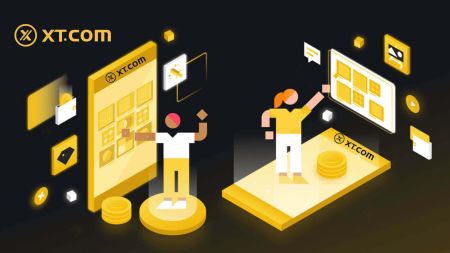खाता कैसे खोलें और XT.com में साइन इन कैसे करें
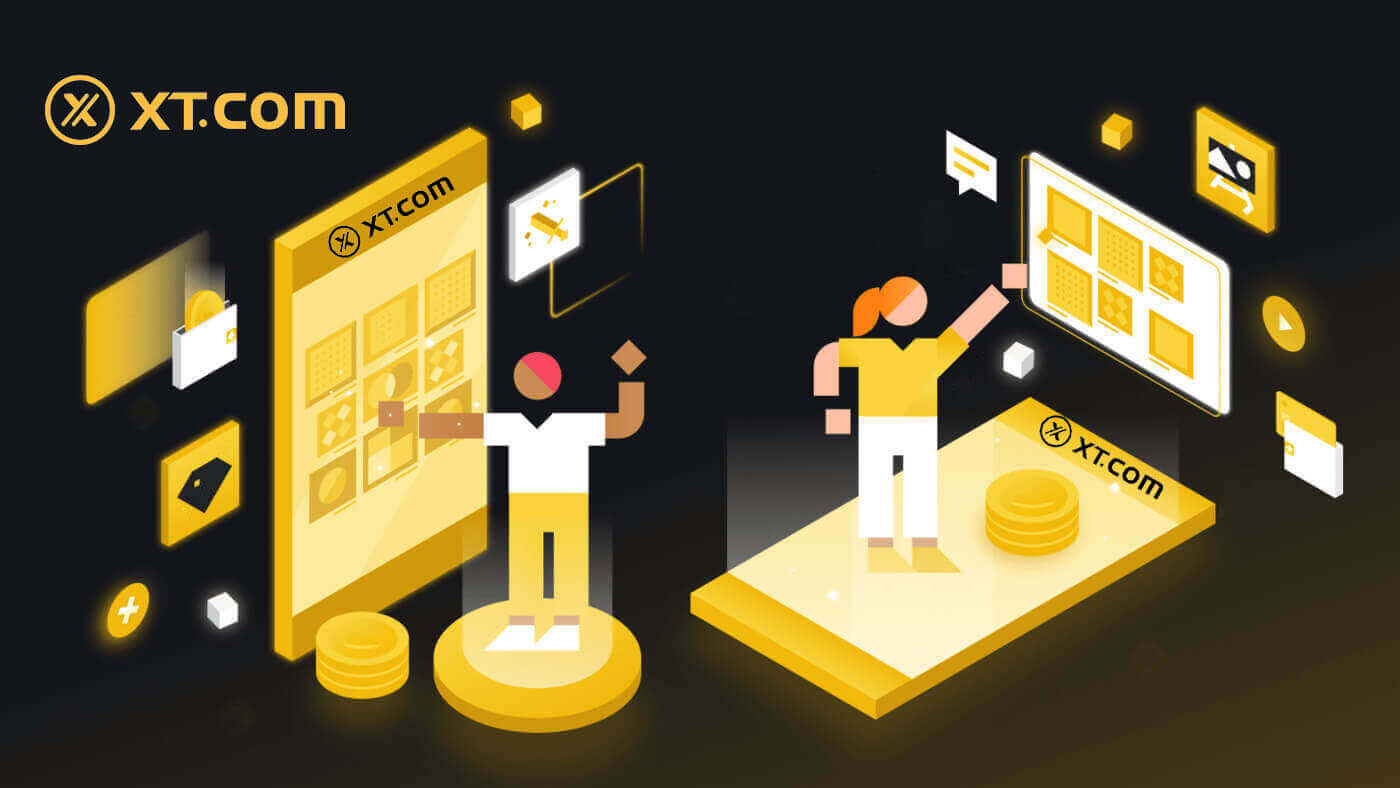
XT.com पर अकाउंट कैसे खोलें
ईमेल से XT.com अकाउंट कैसे खोलें
1. XT.com पर जाएं और [साइन अप] पर क्लिक करें ।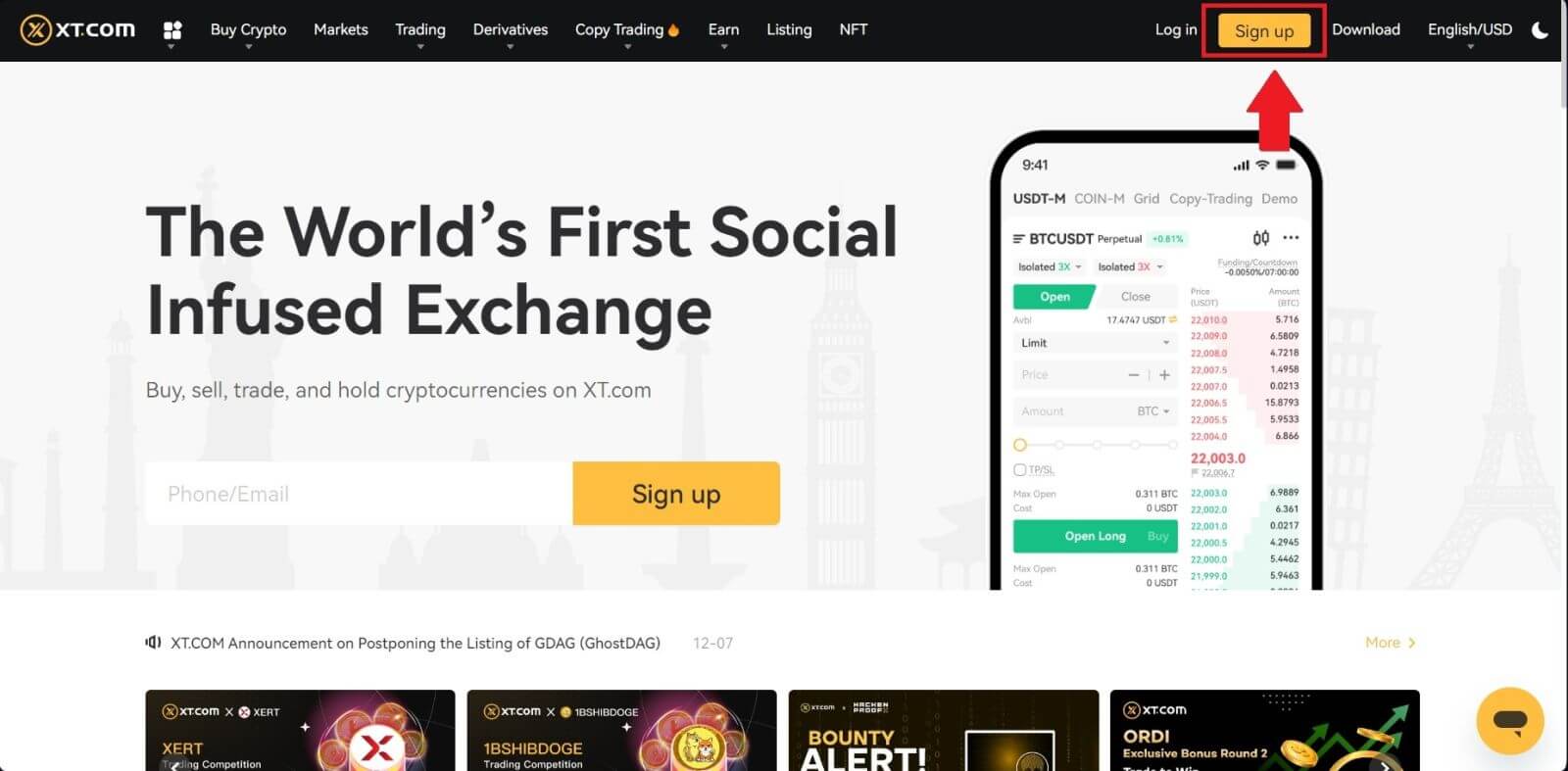
2. अपना क्षेत्र चुनें और [पुष्टि करें] पर क्लिक करें । 3. [ईमेल]
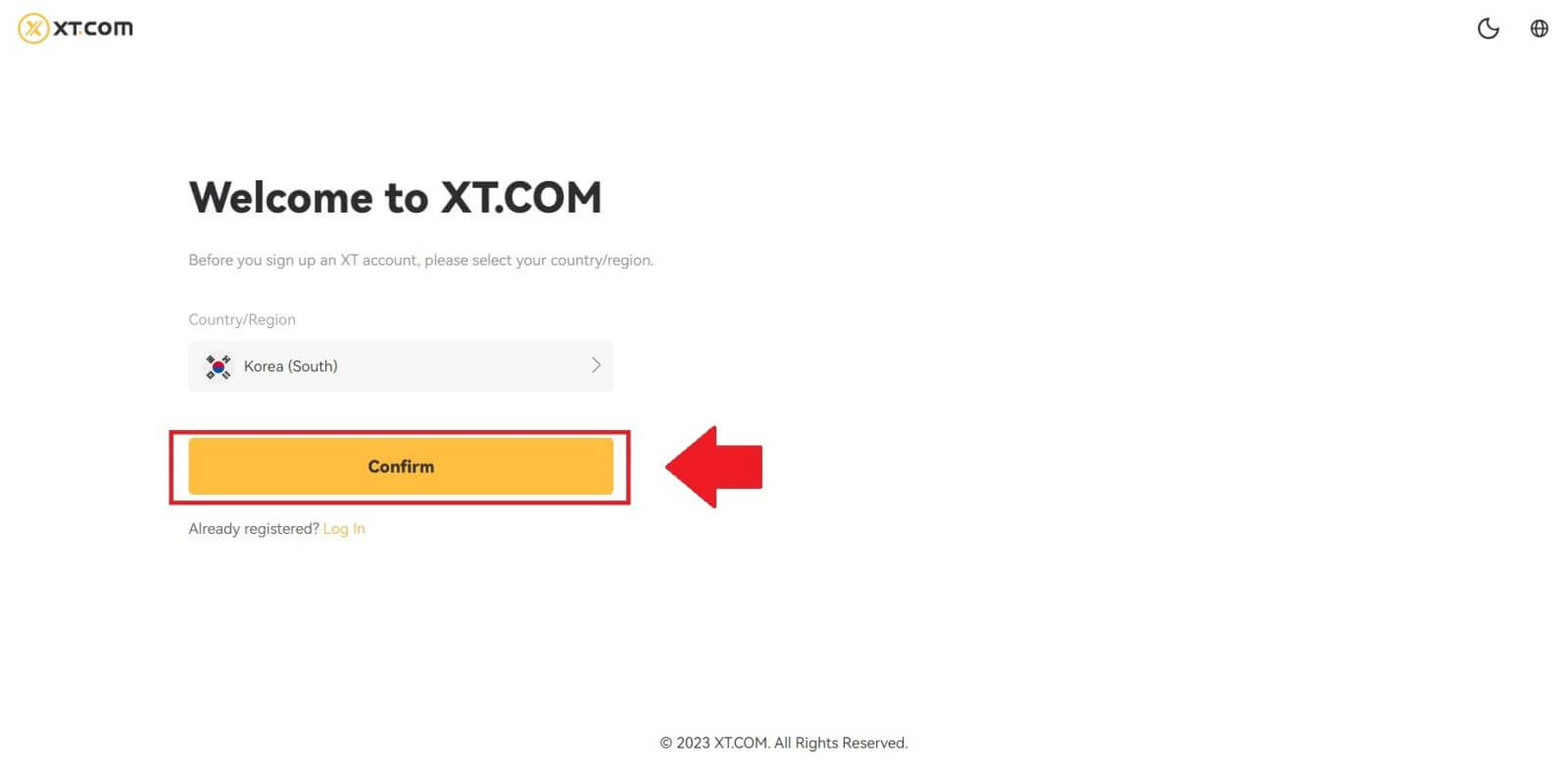
चुनें और अपना ईमेल पता दर्ज करें, अपने खाते के लिए एक सुरक्षित पासवर्ड बनाएं और [साइन अप] पर क्लिक करें । टिप्पणी:
- आपके पासवर्ड में कम से कम 8 अक्षर होने चाहिए , जिसमें एक बड़ा अक्षर और एक संख्या शामिल है।
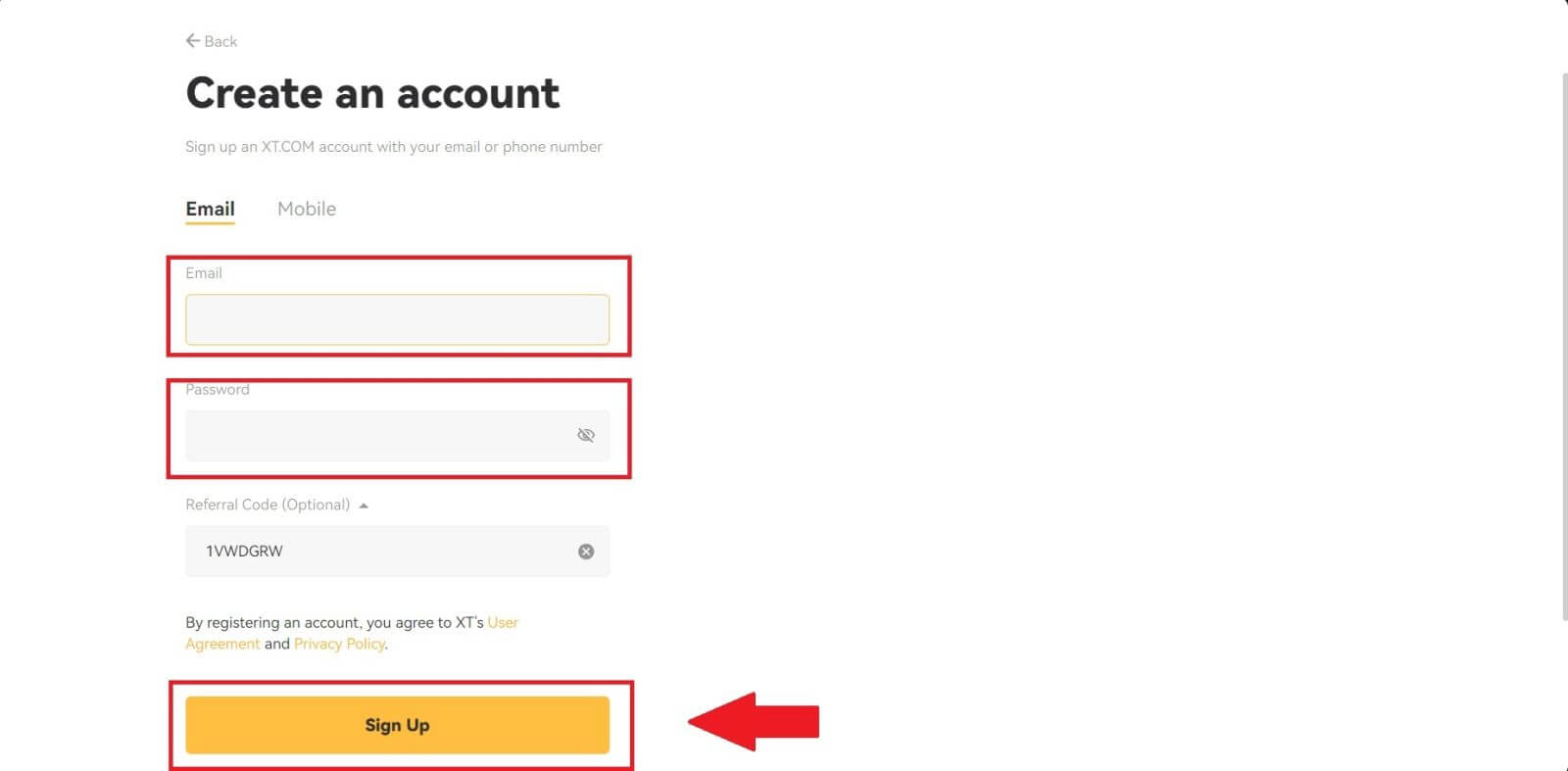
4. आपको अपने ईमेल पर 6 अंकों का सत्यापन कोड प्राप्त होगा। प्रक्रिया जारी रखने के लिए कोड दर्ज करें.
यदि आपको कोई सत्यापन कोड प्राप्त नहीं हुआ है, तो [पुनः भेजें] पर क्लिक करें ।
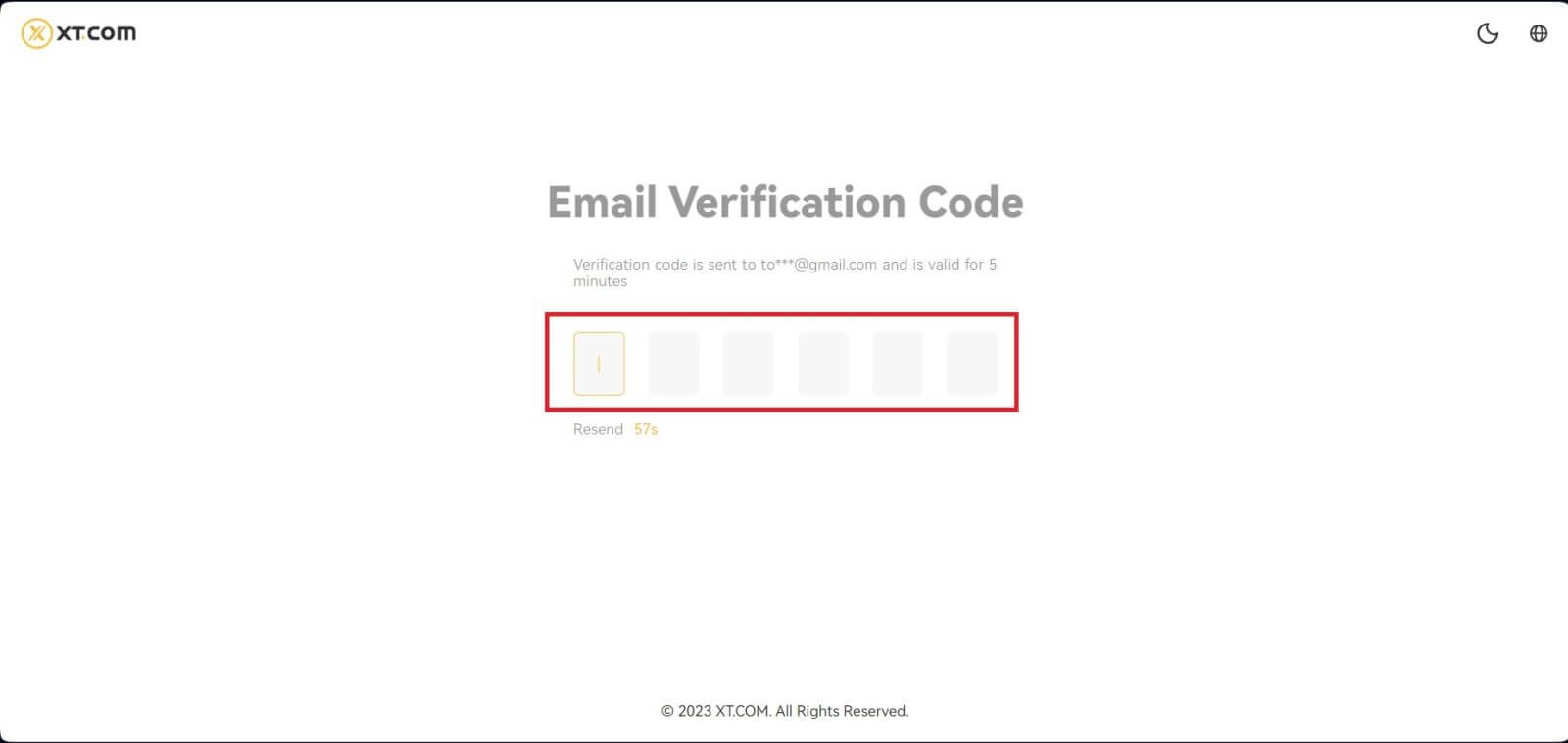
5. बधाई हो, आपने XT.com पर सफलतापूर्वक पंजीकरण कर लिया है।
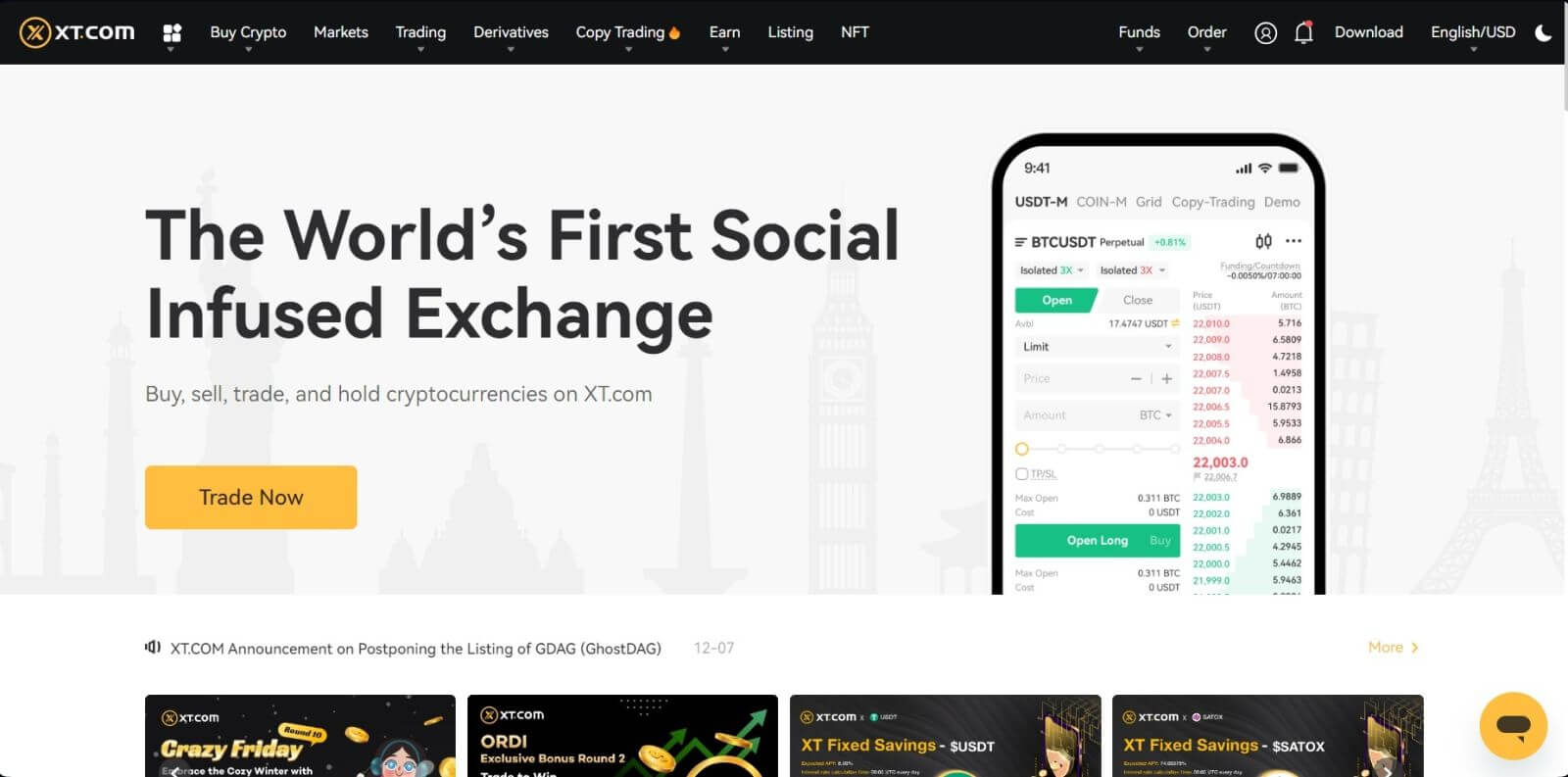
फ़ोन नंबर के साथ XT.com खाता कैसे खोलें
1. XT.com पर जाएं और [साइन अप] पर क्लिक करें ।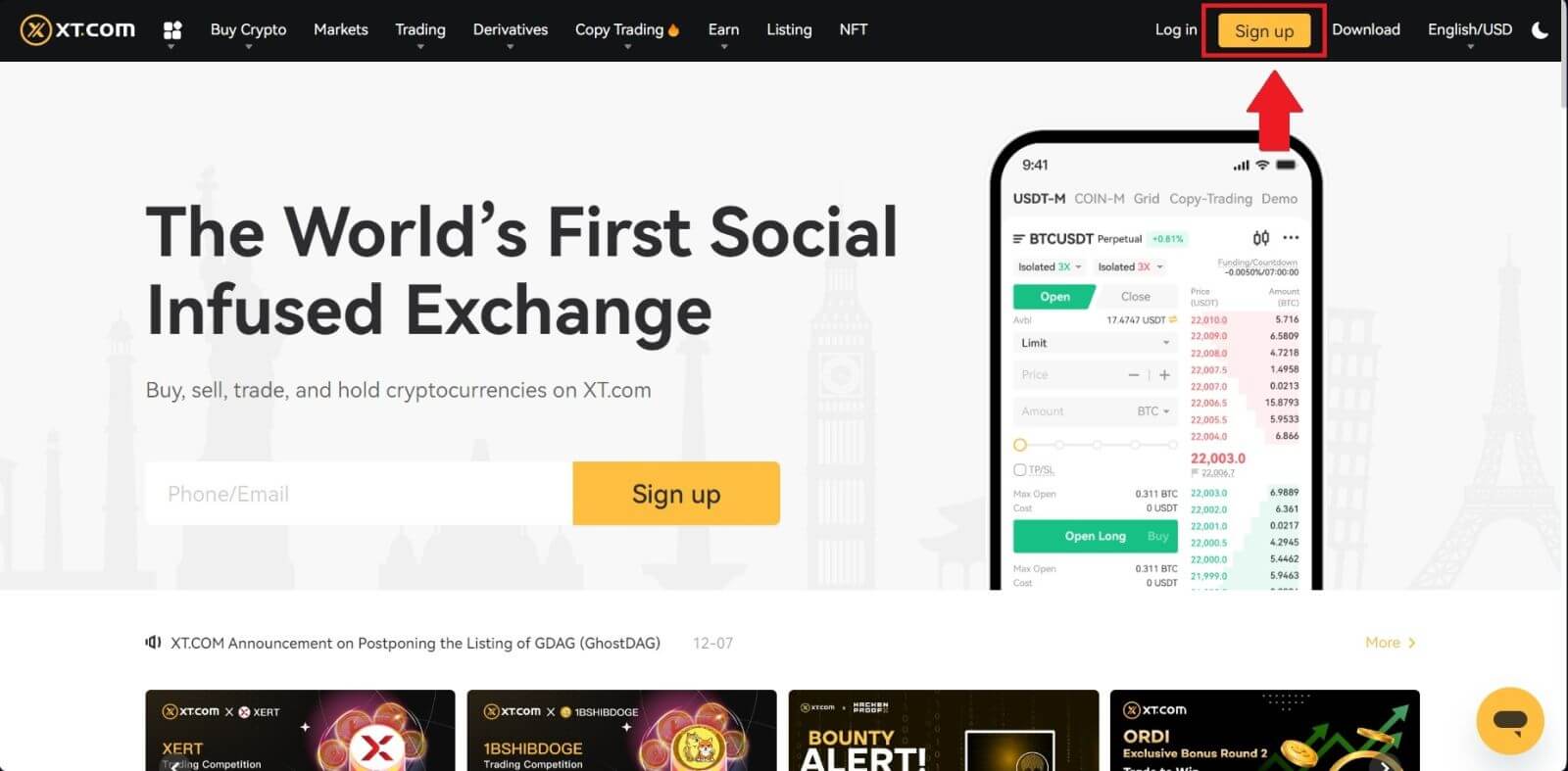
2. अपना क्षेत्र चुनें और [पुष्टि करें] पर क्लिक करें ।
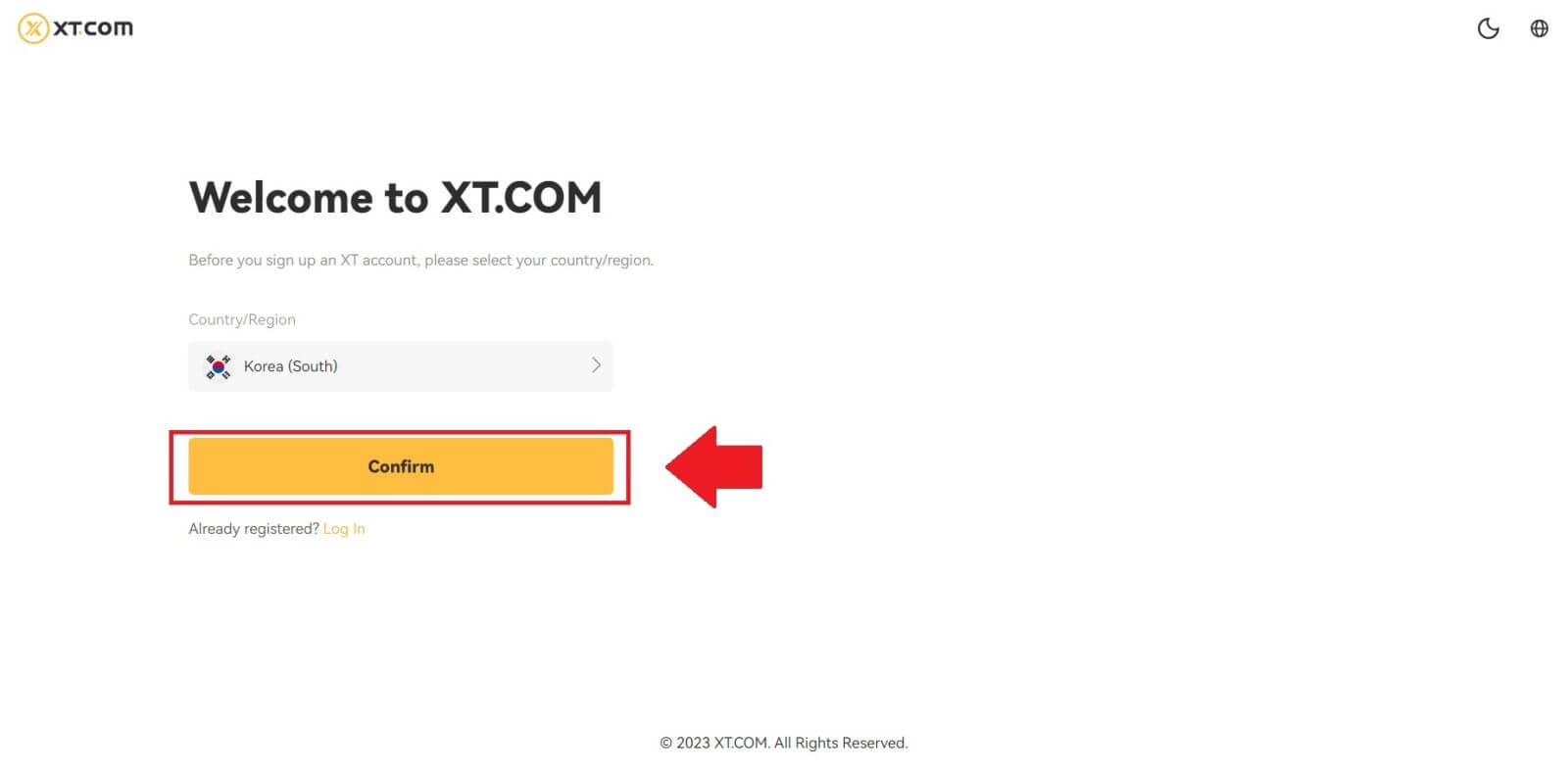
3. [मोबाइल] चुनें और अपना क्षेत्र चुनें, अपना फ़ोन नंबर दर्ज करें, अपने खाते के लिए एक सुरक्षित पासवर्ड बनाएं और [साइन अप] पर क्लिक करें ।
टिप्पणी:
- आपके पासवर्ड में कम से कम 8 अक्षर होने चाहिए , जिसमें एक बड़ा अक्षर और एक संख्या शामिल है।
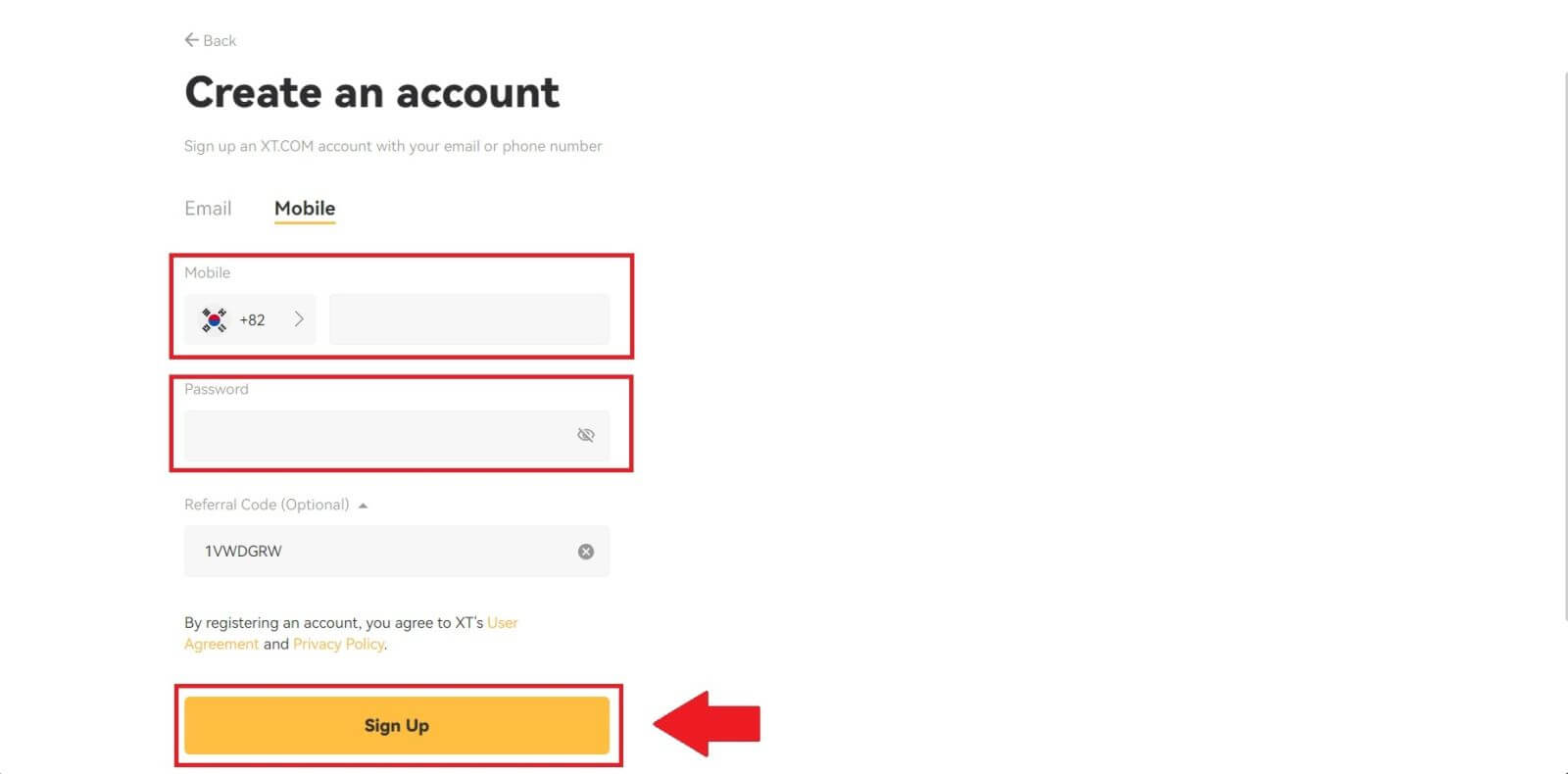
4. आपको अपने फोन पर 6 अंकों का एक एसएमएस सत्यापन कोड प्राप्त होगा। प्रक्रिया जारी रखने के लिए कोड दर्ज करें.
यदि आपको कोई सत्यापन कोड प्राप्त नहीं हुआ है, तो [पुनः भेजें] पर क्लिक करें या [ध्वनि सत्यापन कोड] दबाएँ ।
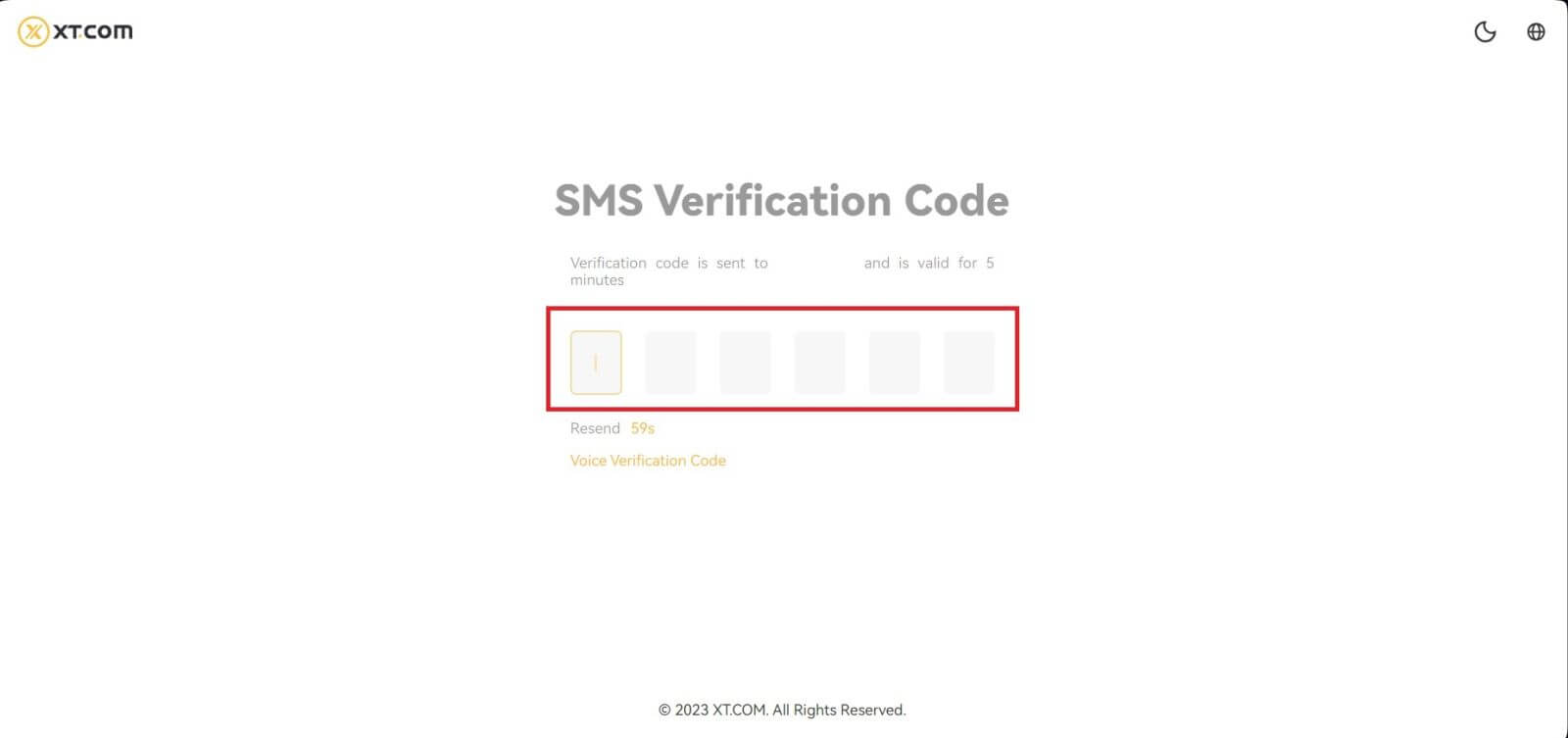
5. बधाई हो, आपने XT.com पर सफलतापूर्वक पंजीकरण कर लिया है।
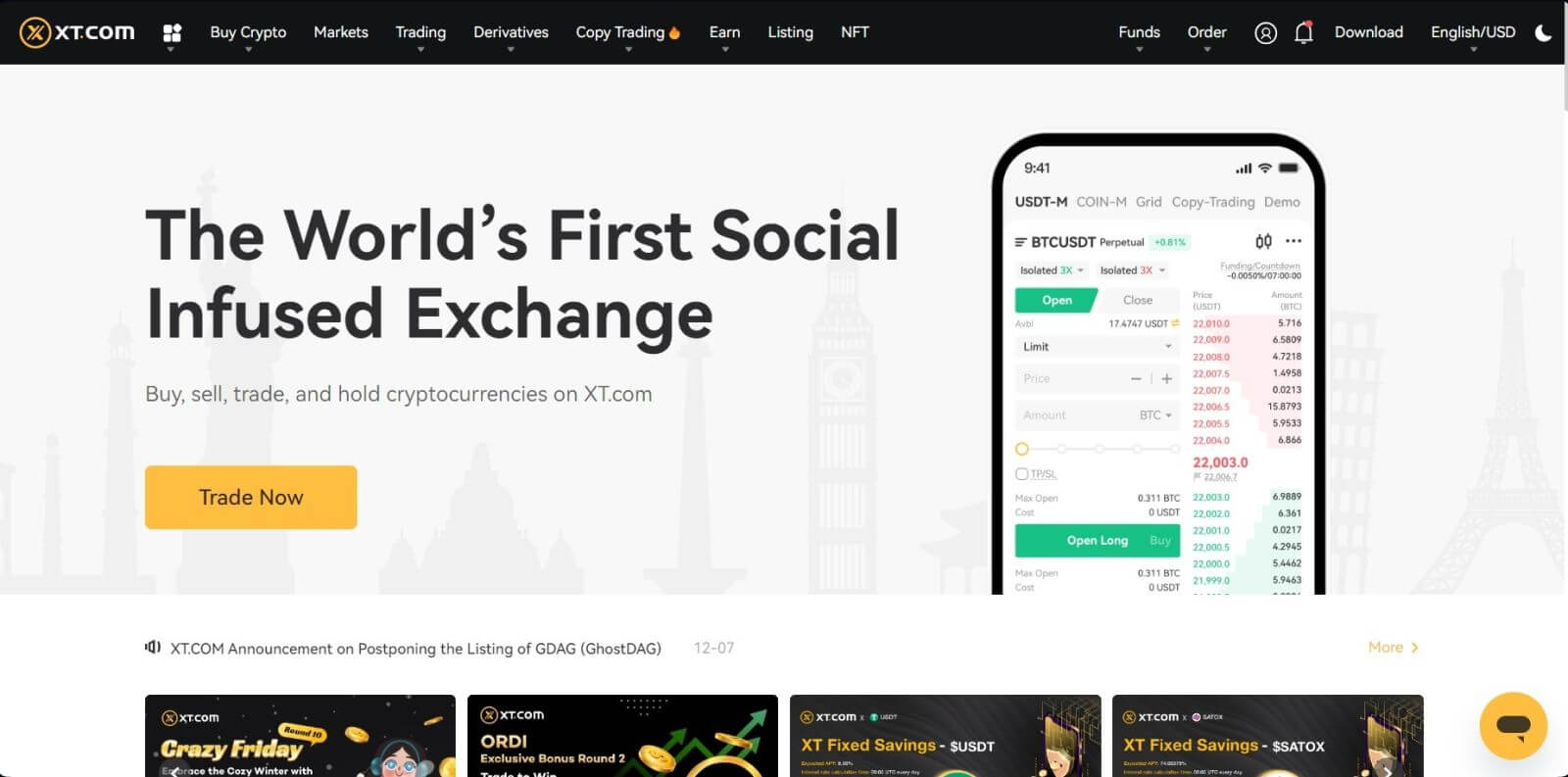
XT.com खाता कैसे खोलें (ऐप)
1. Google Play Store या App Store पर ट्रेडिंग के लिए खाता बनाने के लिए आपको XT.com एप्लिकेशन इंस्टॉल करना होगा ।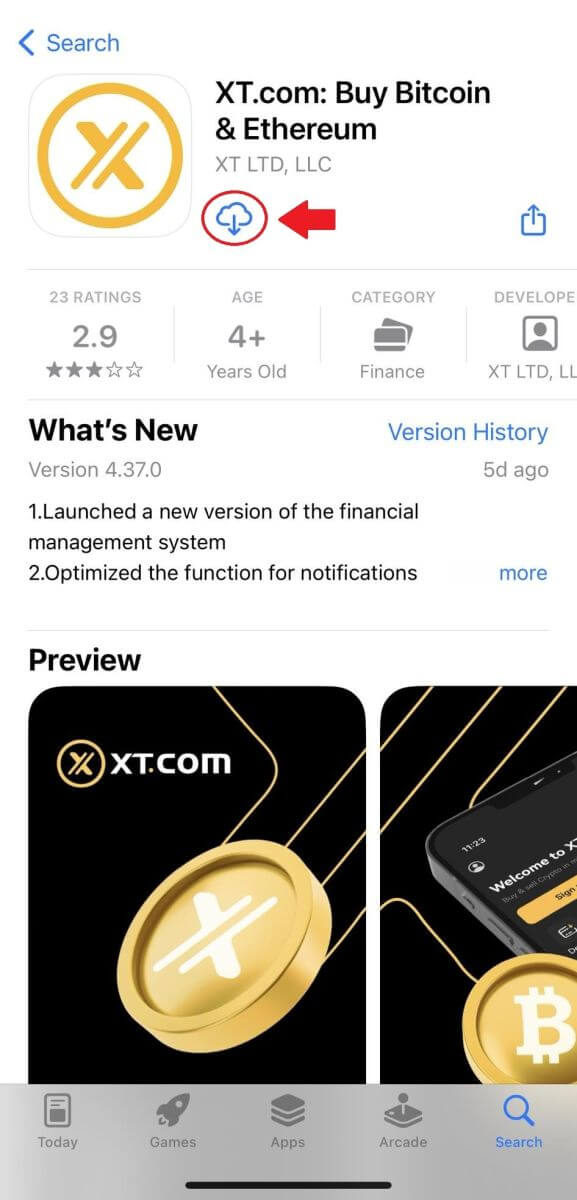
2. XT.com ऐप खोलें और [साइन अप] पर टैप करें ।
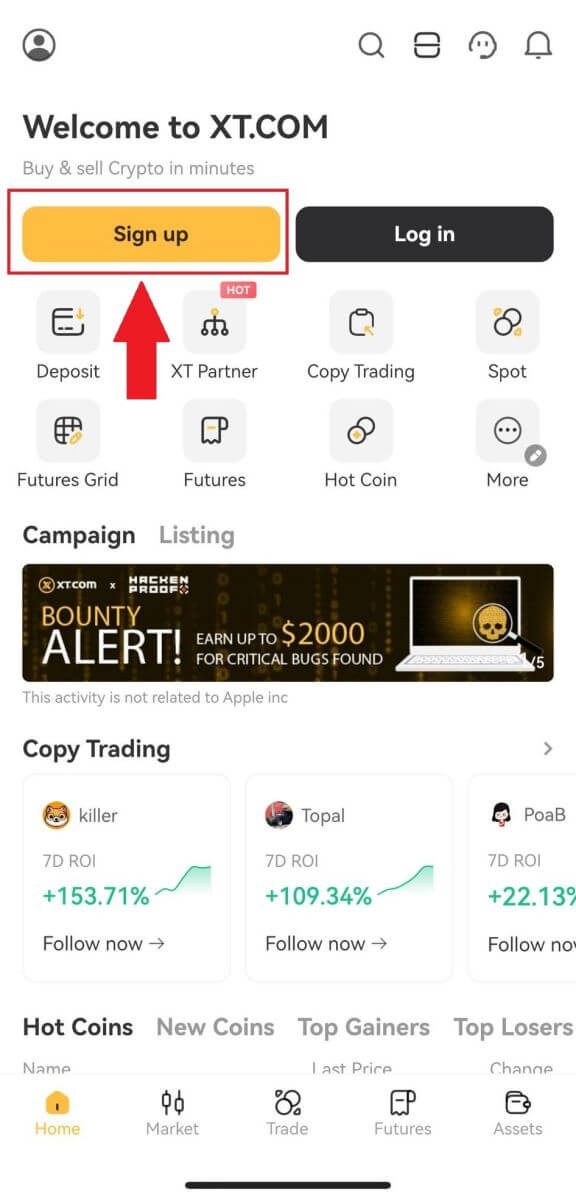
3. अपना क्षेत्र चुनें और [अगला] पर टैप करें । 4. [ ईमेल ] या [ फोन नंबर
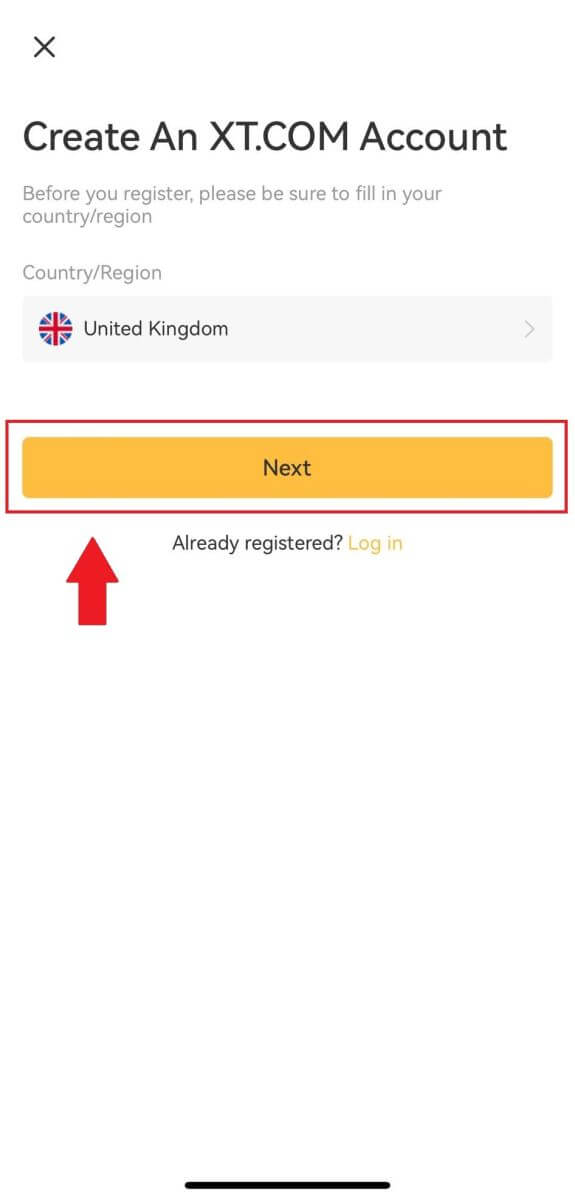
] चुनें , अपना ईमेल पता या फोन नंबर दर्ज करें, अपने खाते के लिए एक सुरक्षित पासवर्ड बनाएं और [रजिस्टर] पर टैप करें । टिप्पणी :
- आपके पासवर्ड में कम से कम 8 अक्षर होने चाहिए, जिसमें एक बड़ा अक्षर और एक संख्या शामिल है।
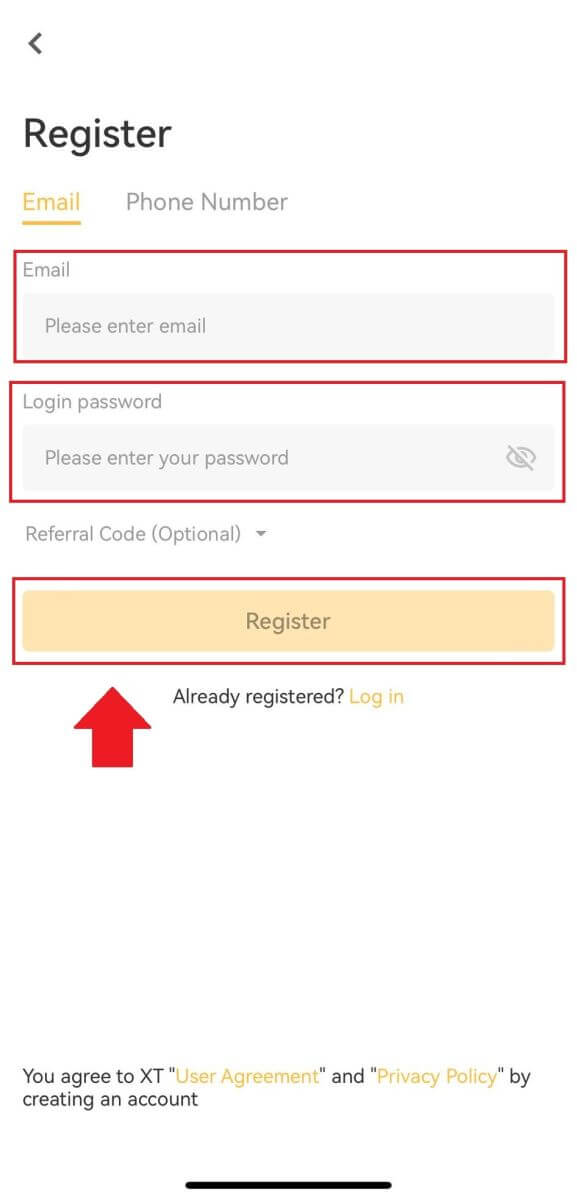
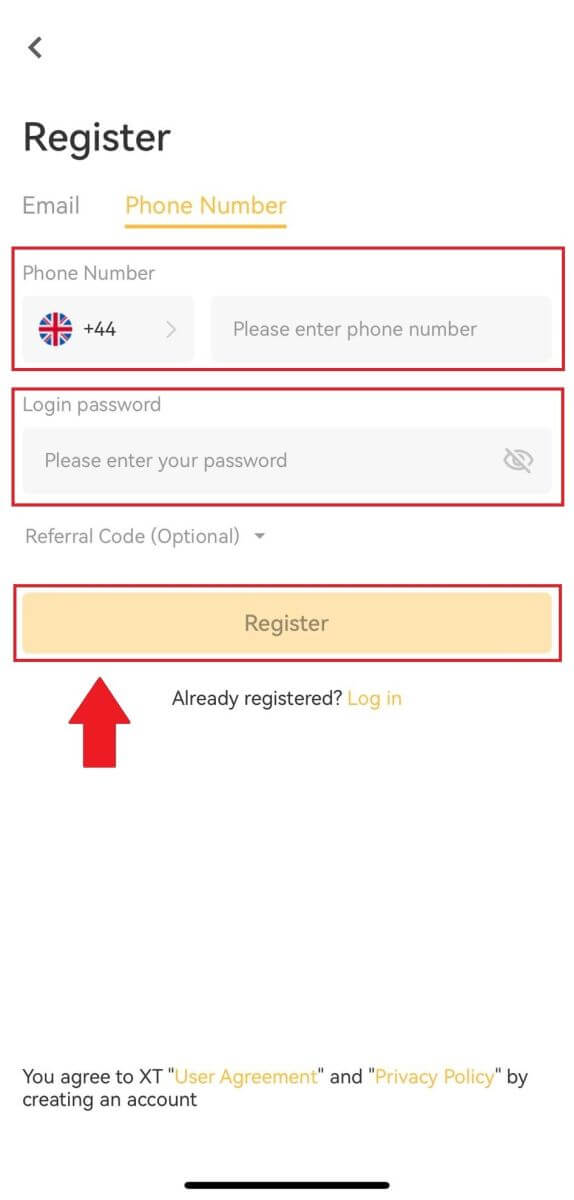
5. आपको अपने ईमेल या फोन पर 6 अंकों का सत्यापन कोड प्राप्त होगा। प्रक्रिया जारी रखने के लिए कोड दर्ज करें.
यदि आपको कोई सत्यापन कोड प्राप्त नहीं हुआ है, तो [पुनः भेजें] पर क्लिक करें या [ध्वनि सत्यापन कोड] दबाएँ ।
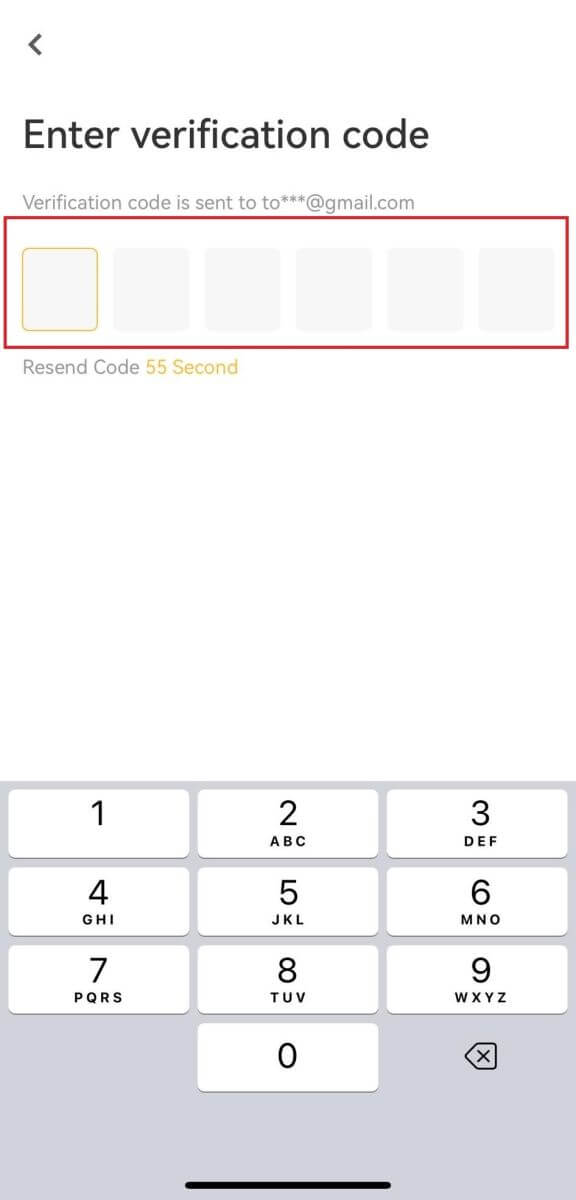
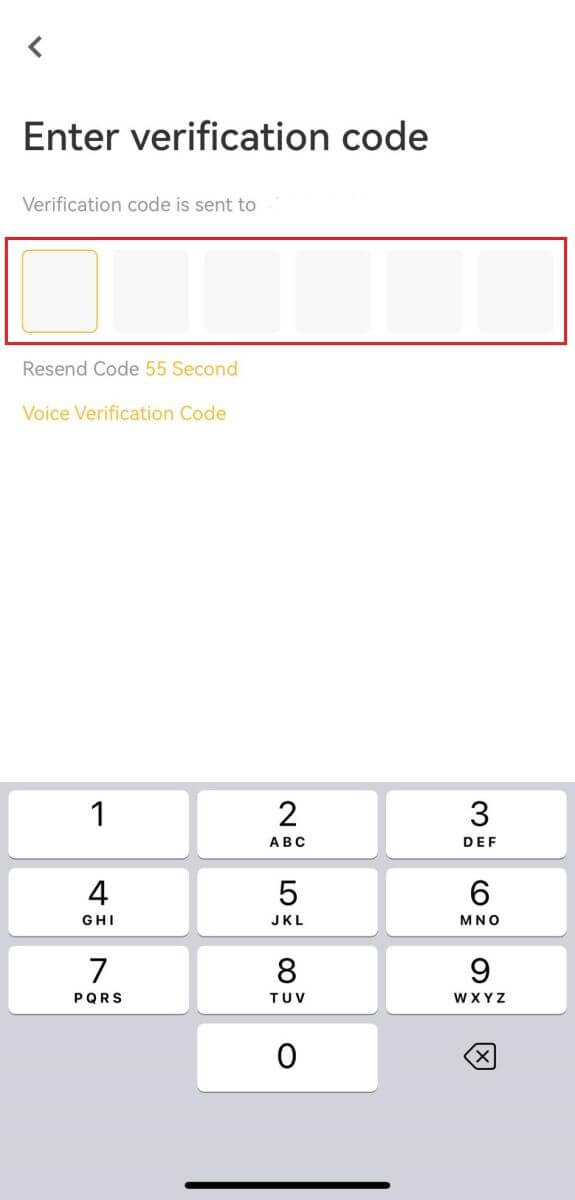
6. बधाई हो! आपने अपने फ़ोन पर सफलतापूर्वक XT.com खाता बना लिया है
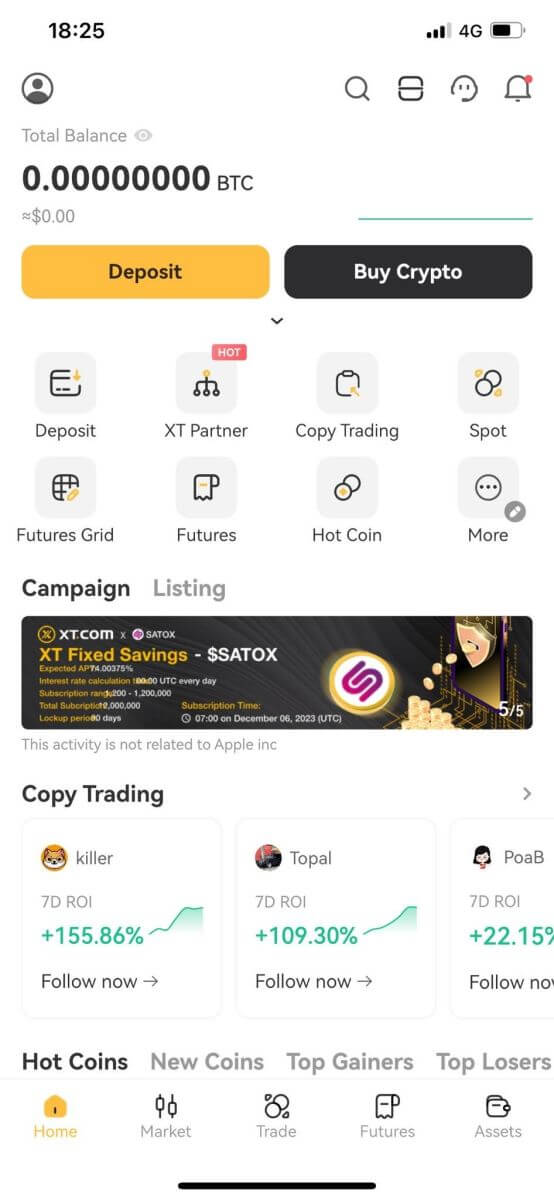
अक्सर पूछे जाने वाले प्रश्न (FAQ)
मुझे XT.com से ईमेल क्यों नहीं मिल पा रहे हैं?
यदि आपको XT.com से भेजे गए ईमेल प्राप्त नहीं हो रहे हैं, तो कृपया अपने ईमेल की सेटिंग जांचने के लिए नीचे दिए गए निर्देशों का पालन करें:1. क्या आप अपने XT.com खाते में पंजीकृत ईमेल पते पर लॉग इन हैं? कभी-कभी आप अपने डिवाइस पर अपने ईमेल से लॉग आउट हो सकते हैं और इसलिए XT.com ईमेल नहीं देख सकते हैं। कृपया लॉग इन करें और ताज़ा करें।
2. क्या आपने अपने ईमेल का स्पैम फ़ोल्डर चेक किया है? यदि आप पाते हैं कि आपका ईमेल सेवा प्रदाता XT.com ईमेल को आपके स्पैम फ़ोल्डर में धकेल रहा है, तो आप XT.com ईमेल पते को श्वेतसूची में डालकर उन्हें "सुरक्षित" के रूप में चिह्नित कर सकते हैं। इसे सेट अप करने के लिए आप XT.com ईमेल को व्हाइटलिस्ट कैसे करें का संदर्भ ले सकते हैं।
3. क्या आपके ईमेल क्लाइंट या सेवा प्रदाता की कार्यक्षमता सामान्य है? यह सुनिश्चित करने के लिए कि आपका फ़ायरवॉल या एंटीवायरस प्रोग्राम सुरक्षा टकराव का कारण नहीं बन रहा है, आप ईमेल सर्वर सेटिंग्स को सत्यापित कर सकते हैं।
4. क्या आपका इनबॉक्स ईमेल से भरा हुआ है? यदि आप सीमा तक पहुंच गए हैं तो आप ईमेल भेज या प्राप्त नहीं कर पाएंगे। नए ईमेल के लिए जगह बनाने के लिए, आप कुछ पुराने ईमेल हटा सकते हैं।
5. यदि संभव हो तो जीमेल, आउटलुक आदि जैसे सामान्य ईमेल पते का उपयोग करके पंजीकरण करें।
मुझे एसएमएस सत्यापन कोड कैसे नहीं मिल रहे?
XT.com हमेशा अपने एसएमएस प्रमाणीकरण कवरेज का विस्तार करके उपयोगकर्ता अनुभव को बेहतर बनाने के लिए काम कर रहा है। बहरहाल, कुछ राष्ट्र और क्षेत्र वर्तमान में समर्थित नहीं हैं।यदि आप एसएमएस प्रमाणीकरण सक्षम करने में असमर्थ हैं तो कृपया यह देखने के लिए हमारी वैश्विक एसएमएस कवरेज सूची देखें कि क्या आपका स्थान कवर किया गया है। यदि आपका स्थान सूची में शामिल नहीं है तो कृपया Google प्रमाणीकरण को अपने प्राथमिक दो-कारक प्रमाणीकरण के रूप में उपयोग करें।
यदि आप एसएमएस प्रमाणीकरण सक्रिय करने के बाद भी एसएमएस कोड प्राप्त करने में असमर्थ हैं या यदि आप वर्तमान में हमारी वैश्विक एसएमएस कवरेज सूची में शामिल किसी देश या क्षेत्र में रह रहे हैं, तो निम्नलिखित कार्रवाई की जानी चाहिए:
- सुनिश्चित करें कि आपके मोबाइल डिवाइस पर मजबूत नेटवर्क सिग्नल है।
- अपने फ़ोन पर किसी भी कॉल ब्लॉकिंग, फ़ायरवॉल, एंटी-वायरस और/या कॉलर प्रोग्राम को अक्षम करें जो हमारे एसएमएस कोड नंबर को काम करने से रोक सकता है।
- अपना फ़ोन वापस चालू करें.
- इसके बजाय, ध्वनि सत्यापन का प्रयास करें।
XT.com पर साइन इन कैसे करें
ईमेल से अपने XT.com खाते में साइन इन कैसे करें
1. XT.com वेबसाइट पर जाएं और [लॉग इन] पर क्लिक करें । 2. [ईमेल]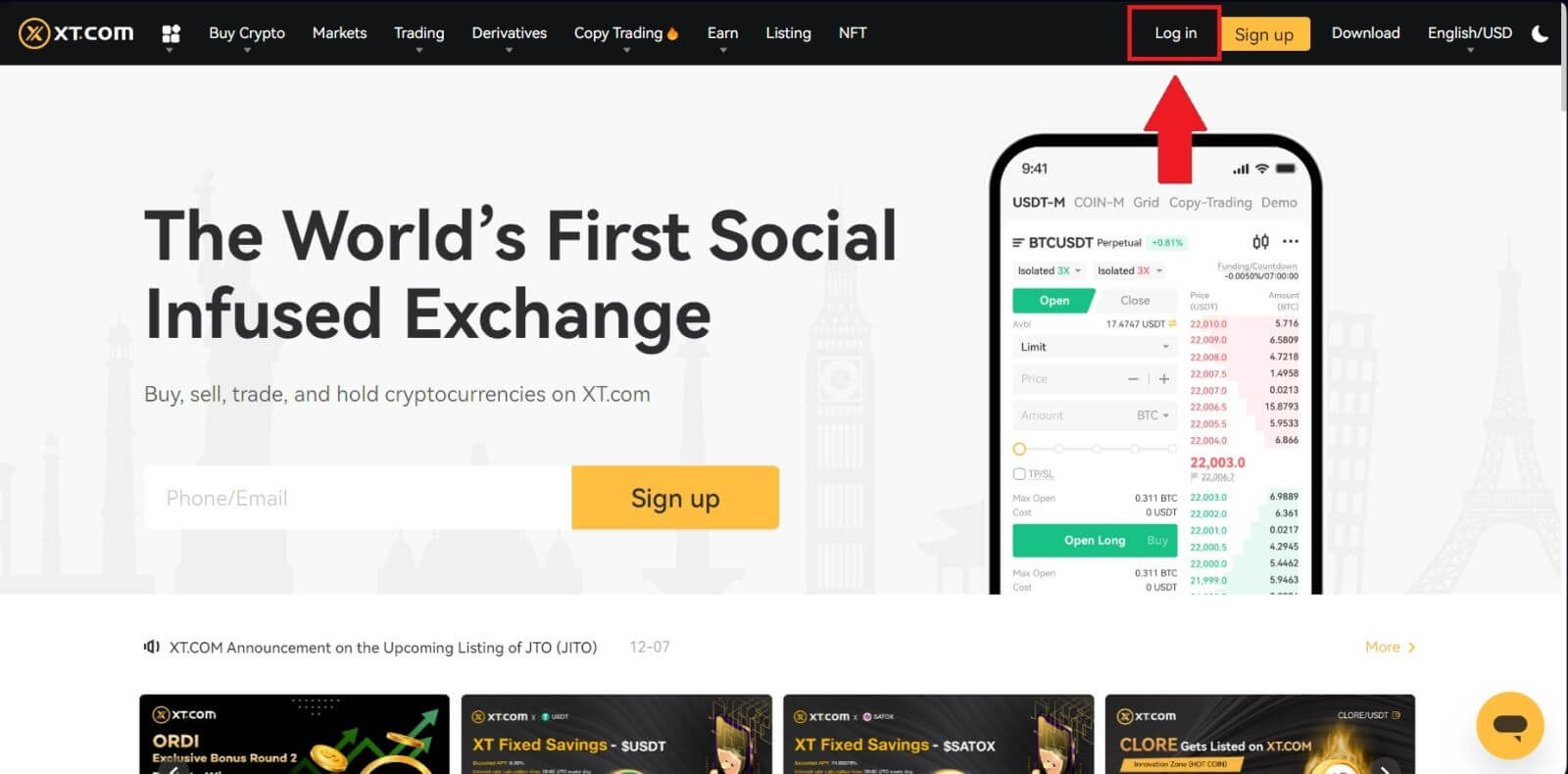
चुनें , अपना ईमेल पता और पासवर्ड दर्ज करें और फिर [लॉग इन] पर क्लिक करें । लॉगिन करने के लिए आप अपना XT.com ऐप खोलकर QR कोड से लॉग इन कर सकते हैं। 3. आपको अपने ईमेल पर 6 अंकों का सत्यापन कोड प्राप्त होगा। प्रक्रिया जारी रखने के लिए कोड दर्ज करें. यदि आपको कोई सत्यापन कोड प्राप्त नहीं हुआ है, तो [पुनः भेजें] पर क्लिक करें । 4. सही सत्यापन कोड दर्ज करने के बाद, आप व्यापार करने के लिए अपने XT.com खाते का सफलतापूर्वक उपयोग कर सकते हैं।
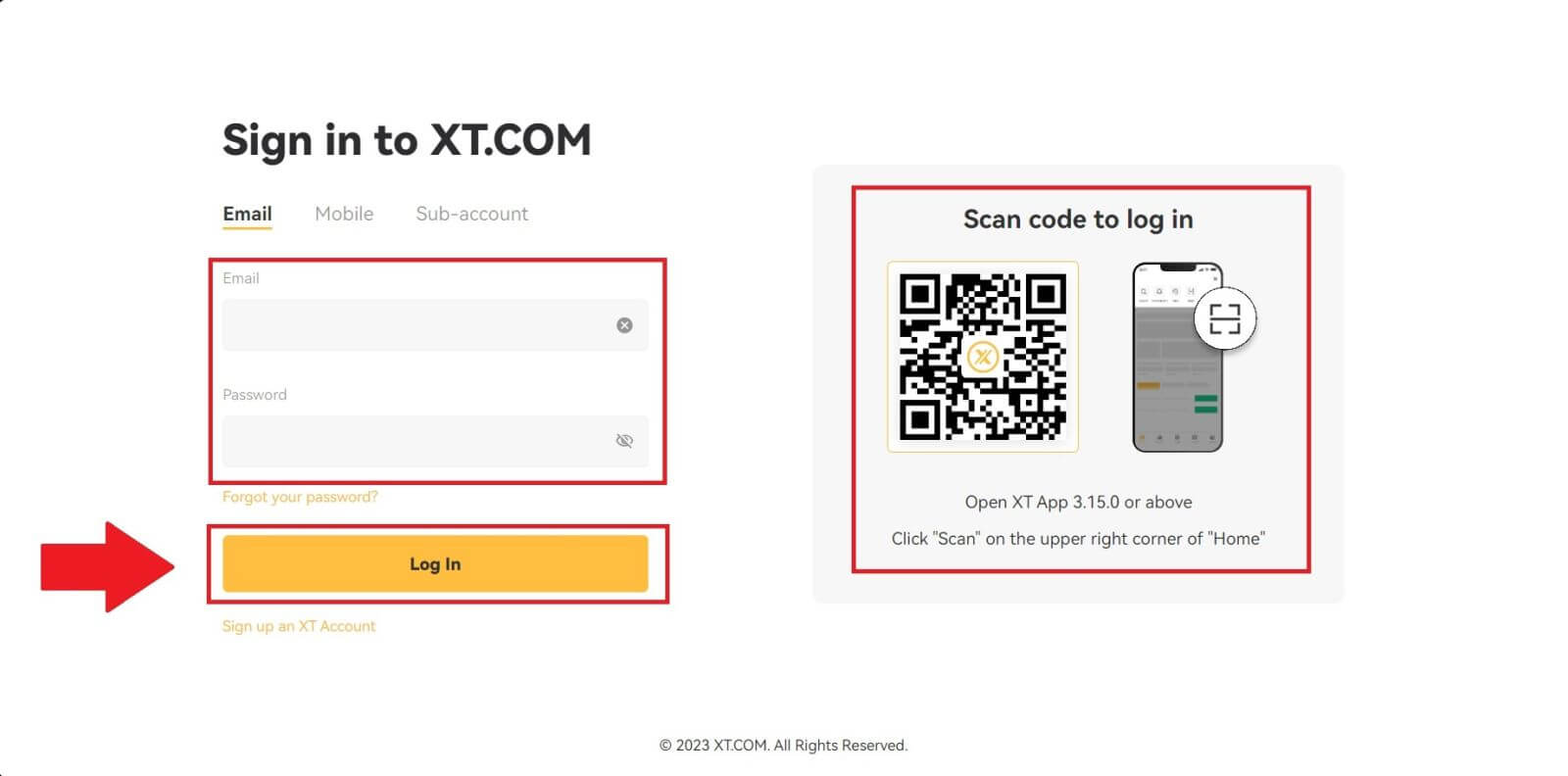
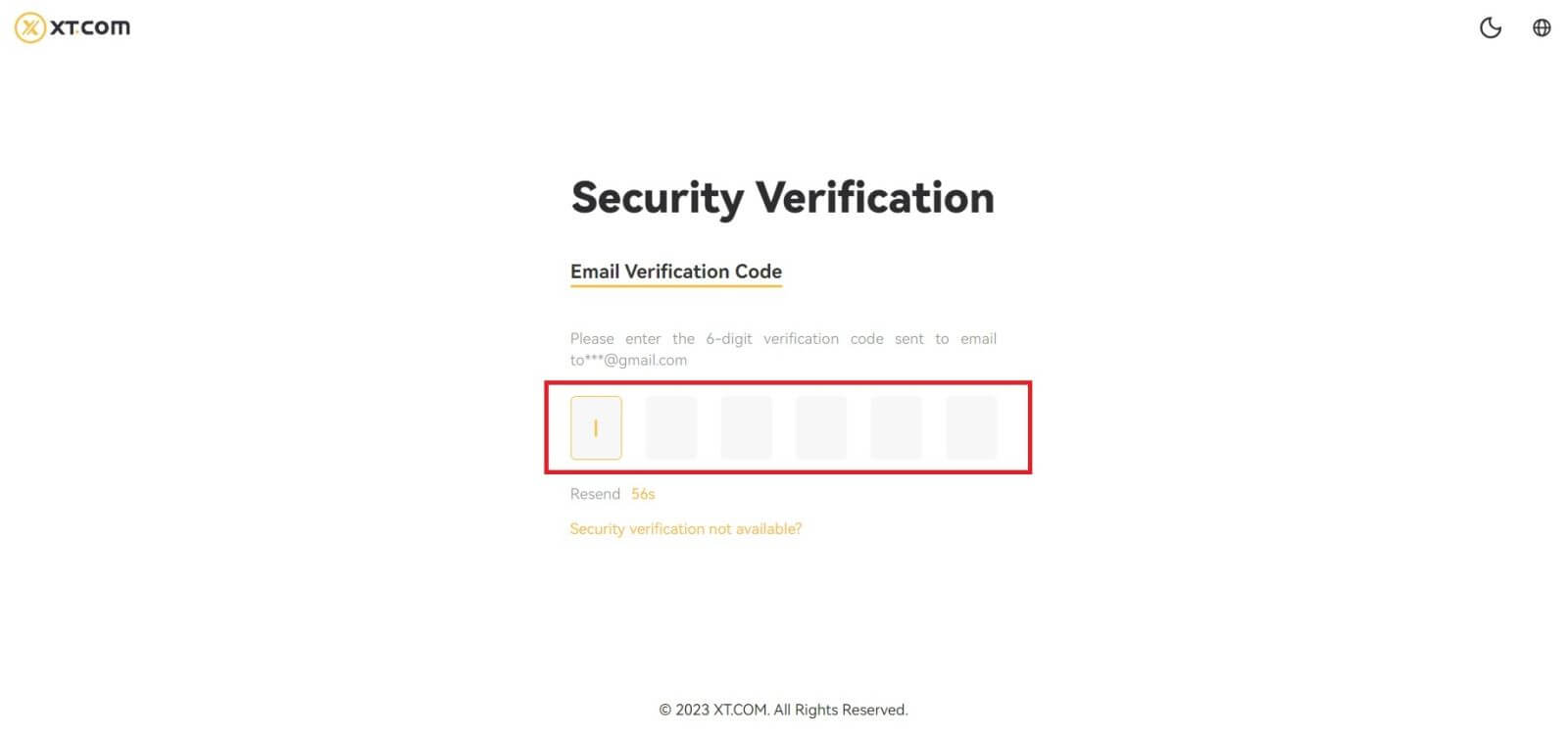
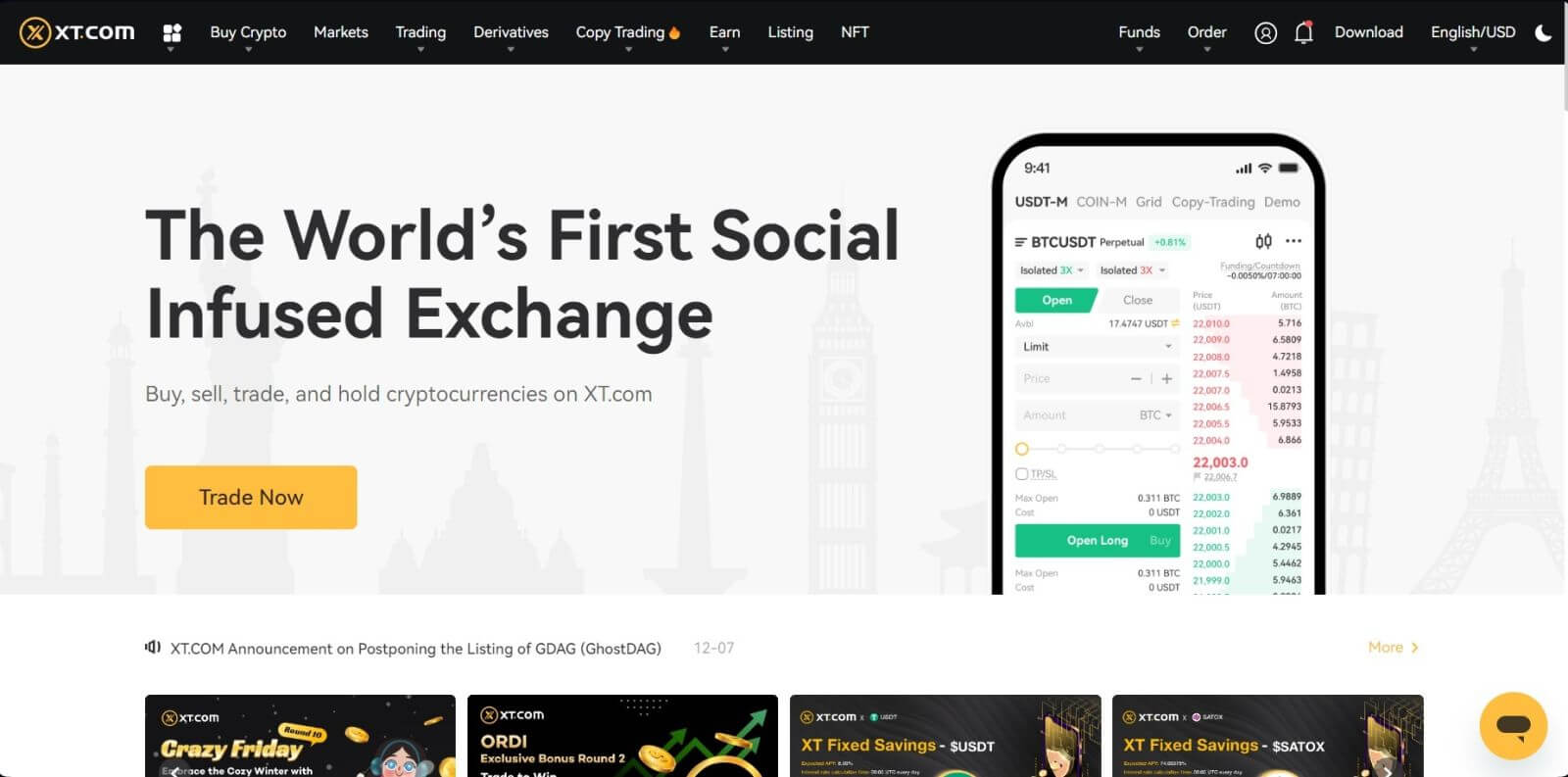
फ़ोन नंबर के साथ अपने XT.com खाते में साइन इन कैसे करें
1. XT.com वेबसाइट पर जाएं और [लॉग इन] पर क्लिक करें । 2. [मोबाइल]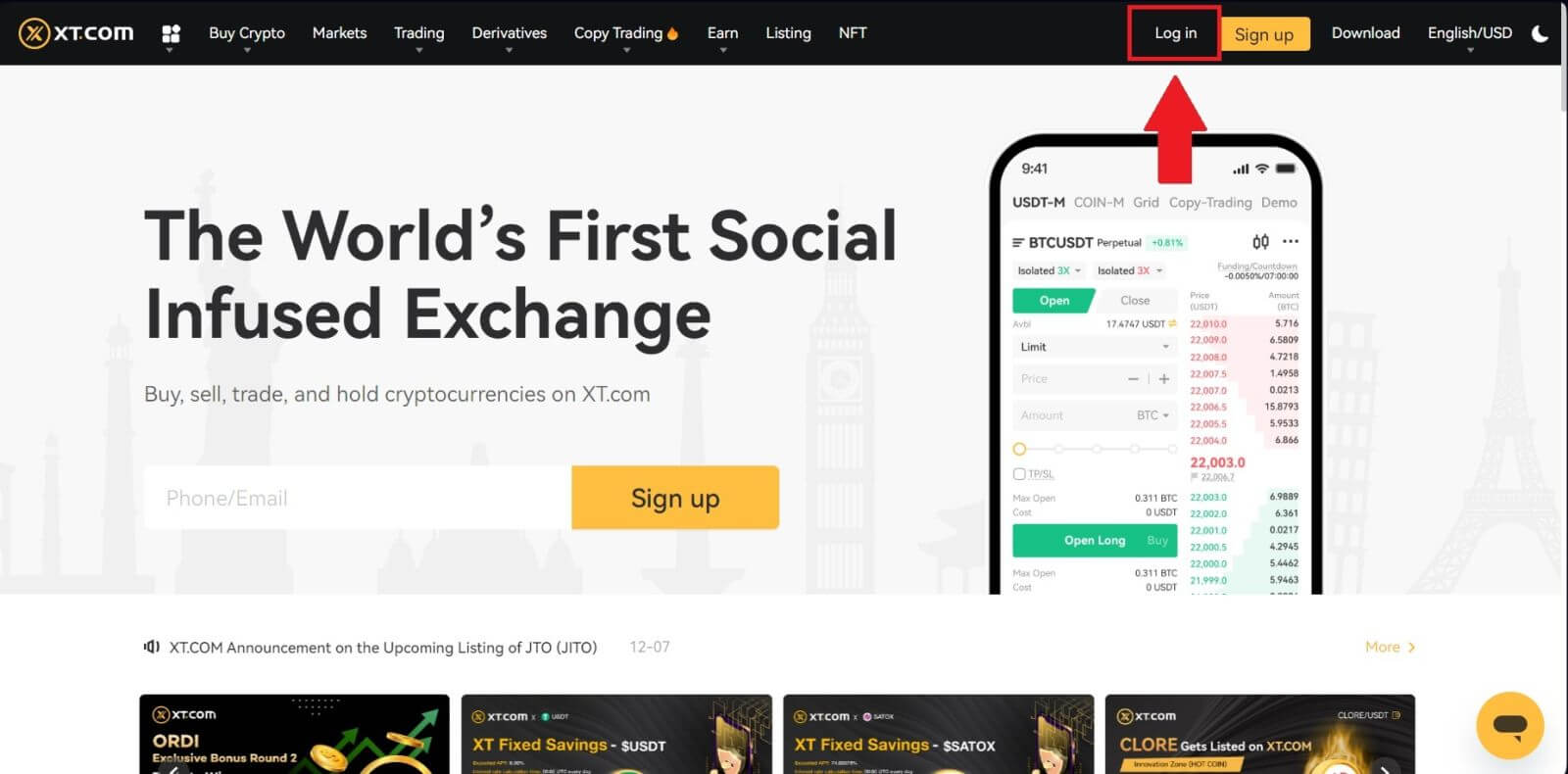
चुनें , अपना फ़ोन नंबर और पासवर्ड दर्ज करें और फिर [लॉग इन] पर क्लिक करें । लॉगिन करने के लिए आप अपना XT.com ऐप खोलकर QR कोड से लॉग इन कर सकते हैं। 3. आपको अपने फोन पर 6 अंकों का एक एसएमएस सत्यापन कोड प्राप्त होगा। प्रक्रिया जारी रखने के लिए कोड दर्ज करें. यदि आपको कोई सत्यापन कोड प्राप्त नहीं हुआ है, तो [पुनः भेजें] पर क्लिक करें । 4. सही सत्यापन कोड दर्ज करने के बाद, आप व्यापार करने के लिए अपने XT.com खाते का सफलतापूर्वक उपयोग कर सकते हैं।
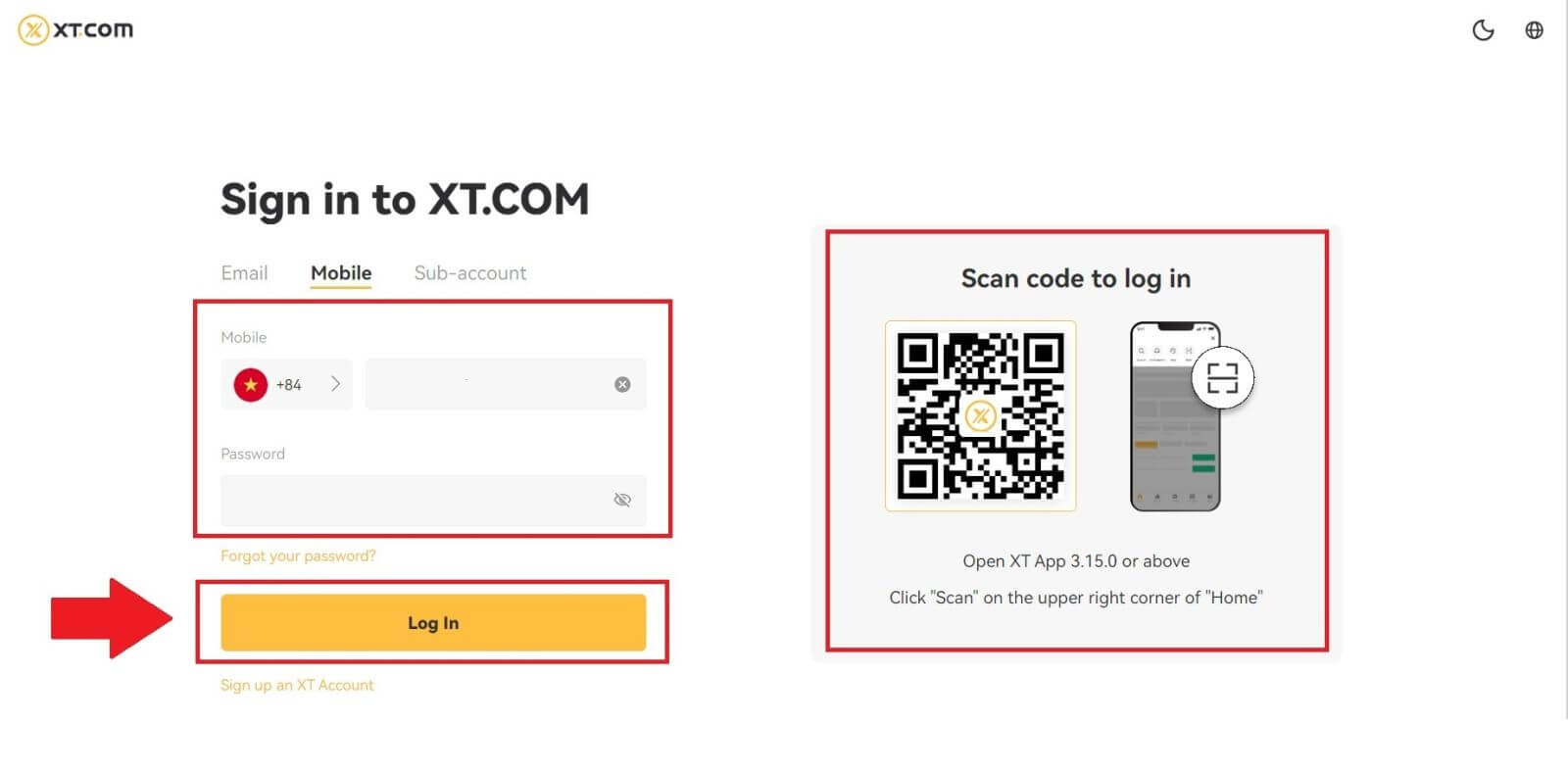
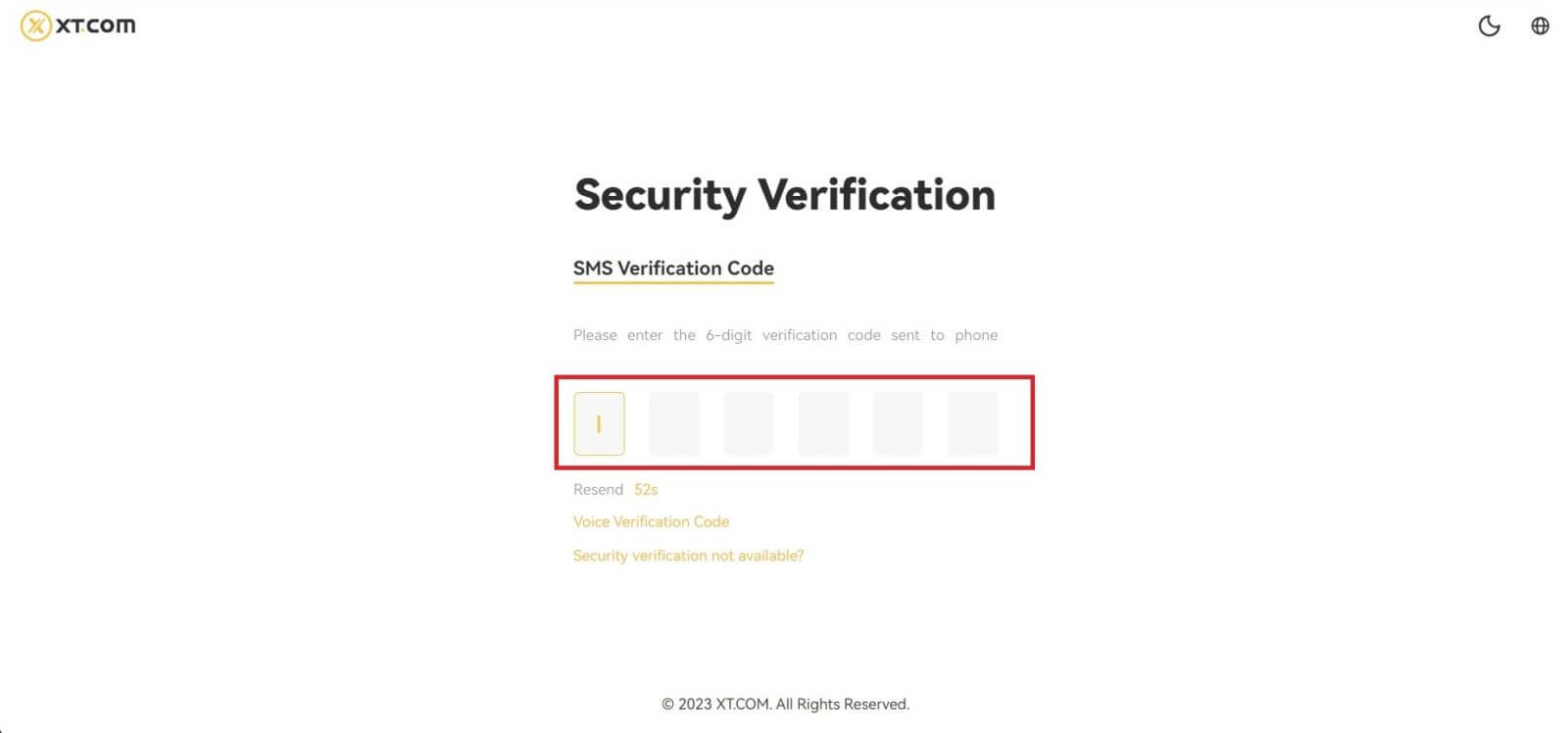
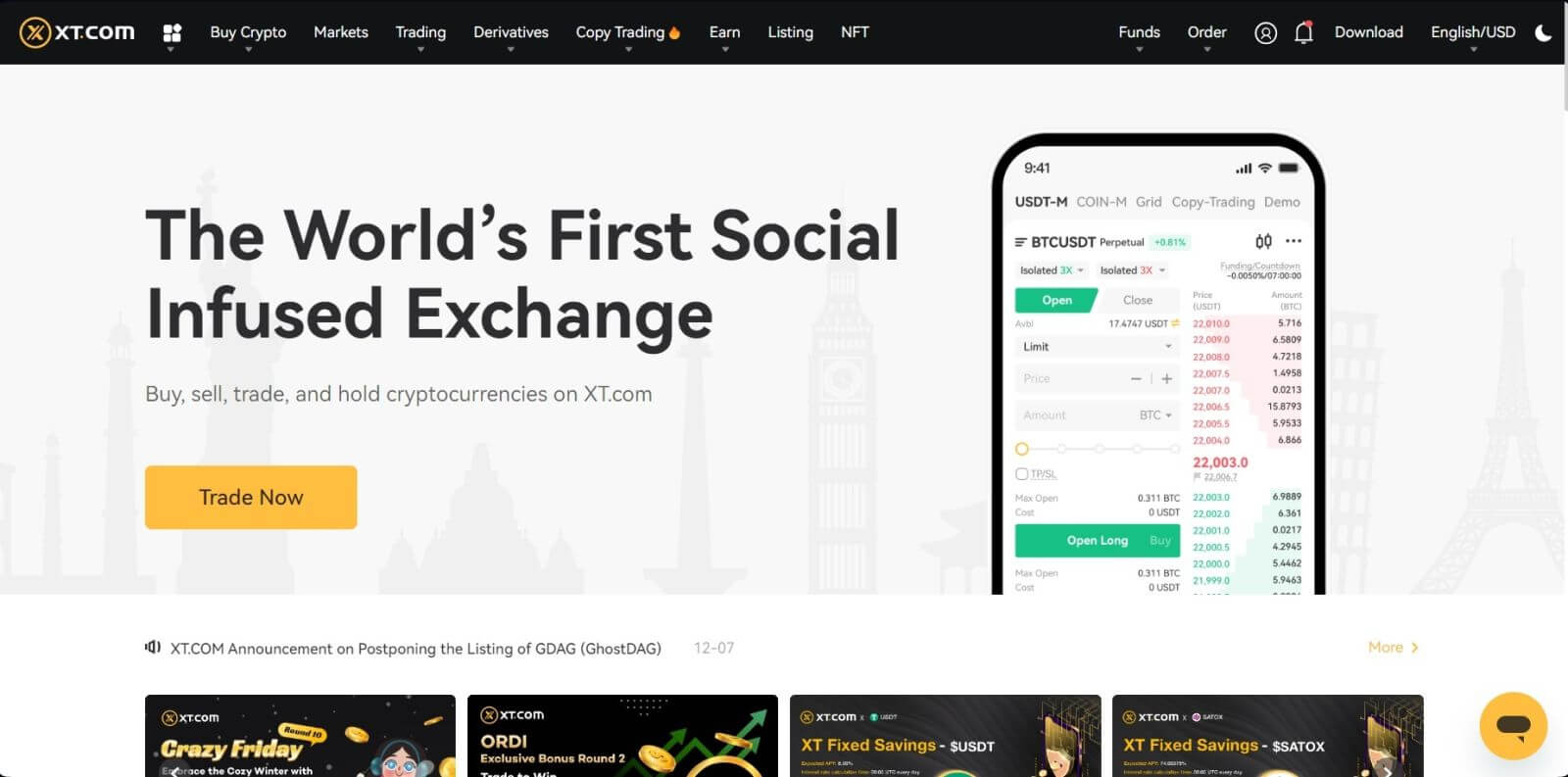
अपने XT.com खाते में साइन इन कैसे करें (ऐप)
1. Google Play Store या App Store पर ट्रेडिंग के लिए खाता बनाने के लिए आपको XT.com एप्लिकेशन इंस्टॉल करना होगा ।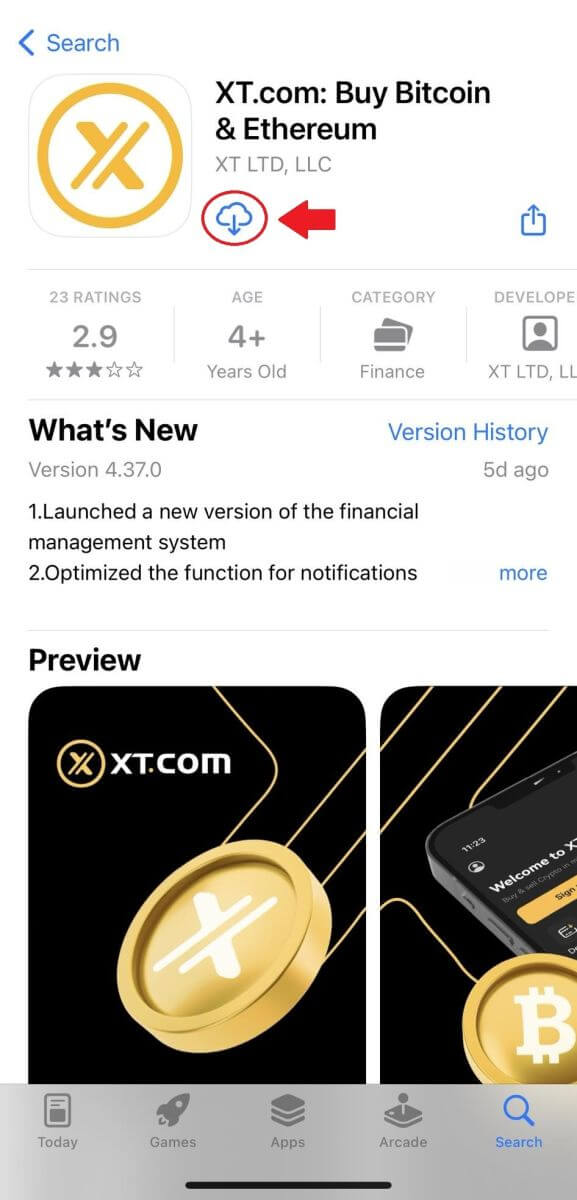
2. XT.com ऐप खोलें और [लॉग इन] पर टैप करें । 3. [ ईमेल ] या [ फ़ोन नंबर
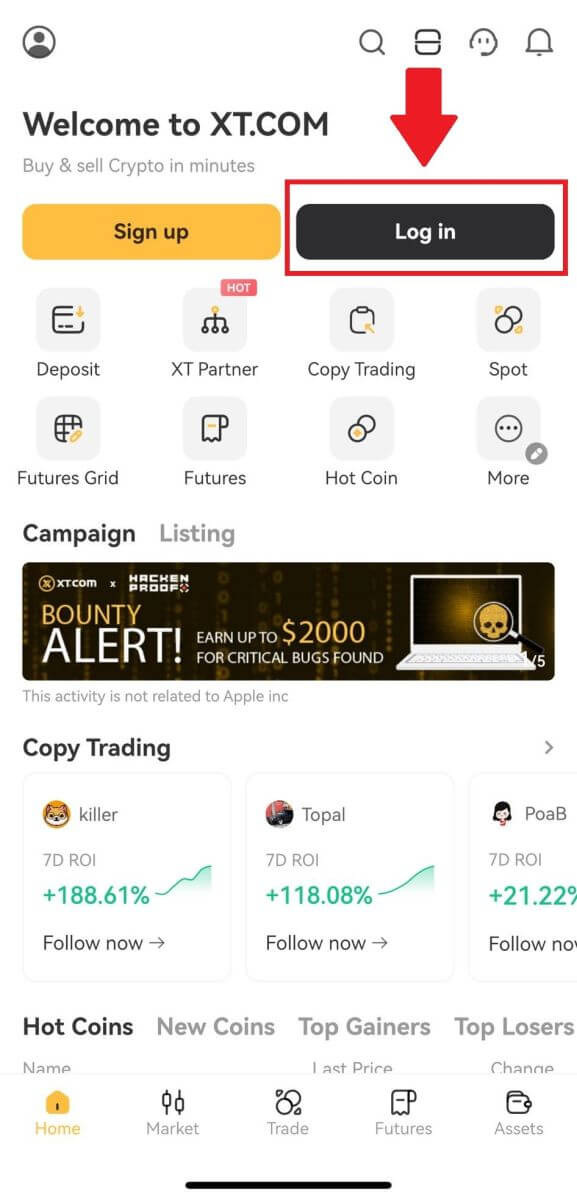
] चुनें , अपना ईमेल पता या फ़ोन नंबर दर्ज करें, अपना पासवर्ड दर्ज करें, और [लॉगिन] टैप करें । 4. आपको अपने ईमेल या फोन पर 6 अंकों का सत्यापन कोड प्राप्त होगा। प्रक्रिया जारी रखने के लिए कोड दर्ज करें. यदि आपको कोई सत्यापन कोड प्राप्त नहीं हुआ है, तो [पुनः भेजें] पर क्लिक करें या [ध्वनि सत्यापन कोड] दबाएँ । 5. बधाई हो! आपने अपने फ़ोन पर सफलतापूर्वक XT.com खाता बना लिया है
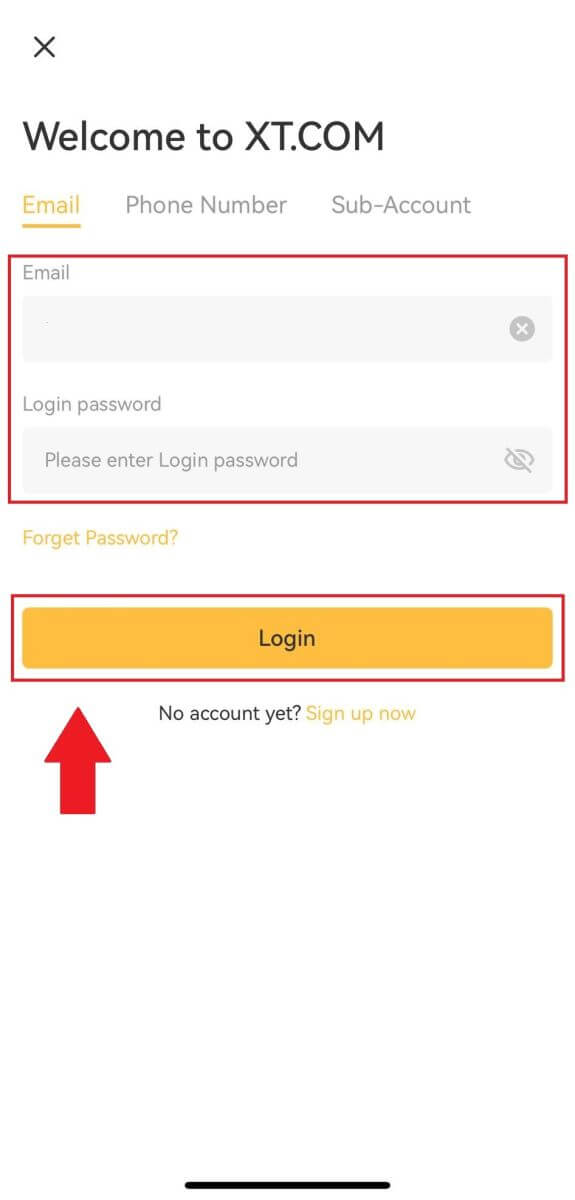
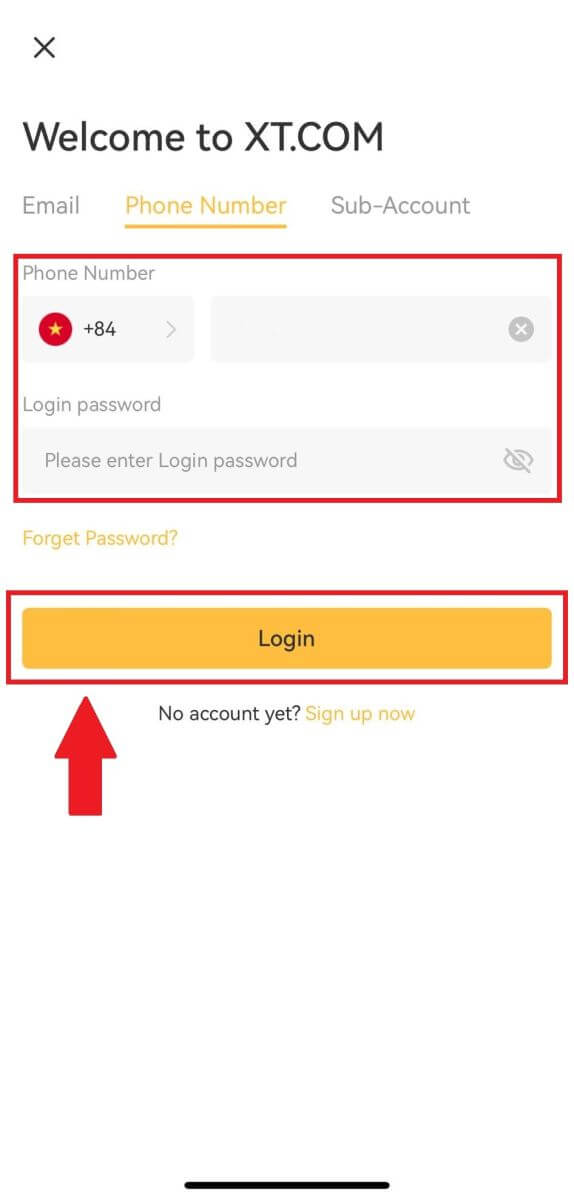
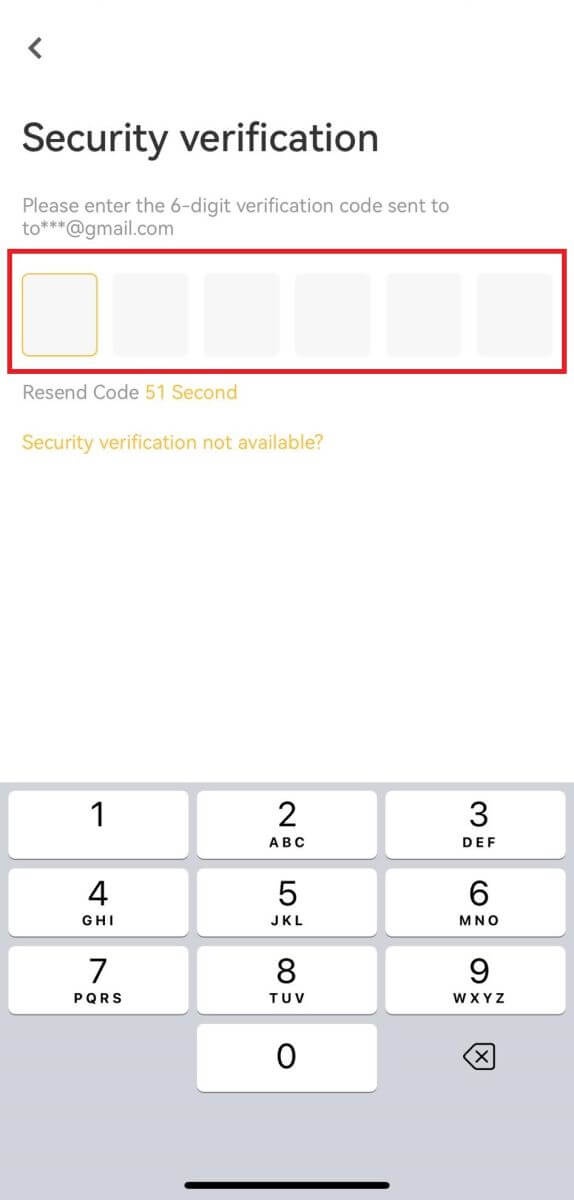
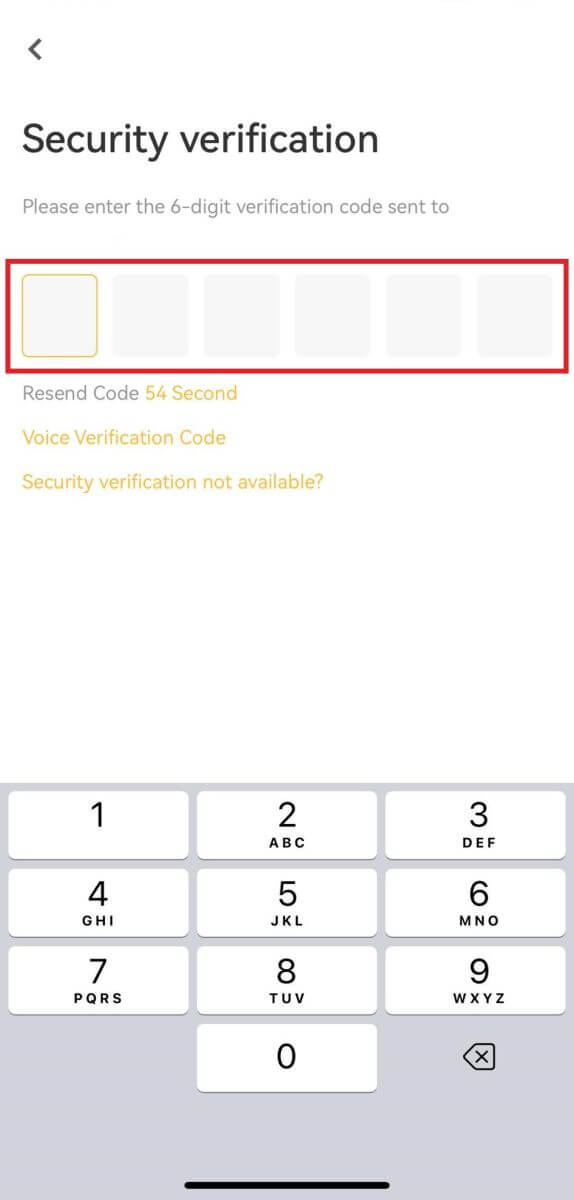
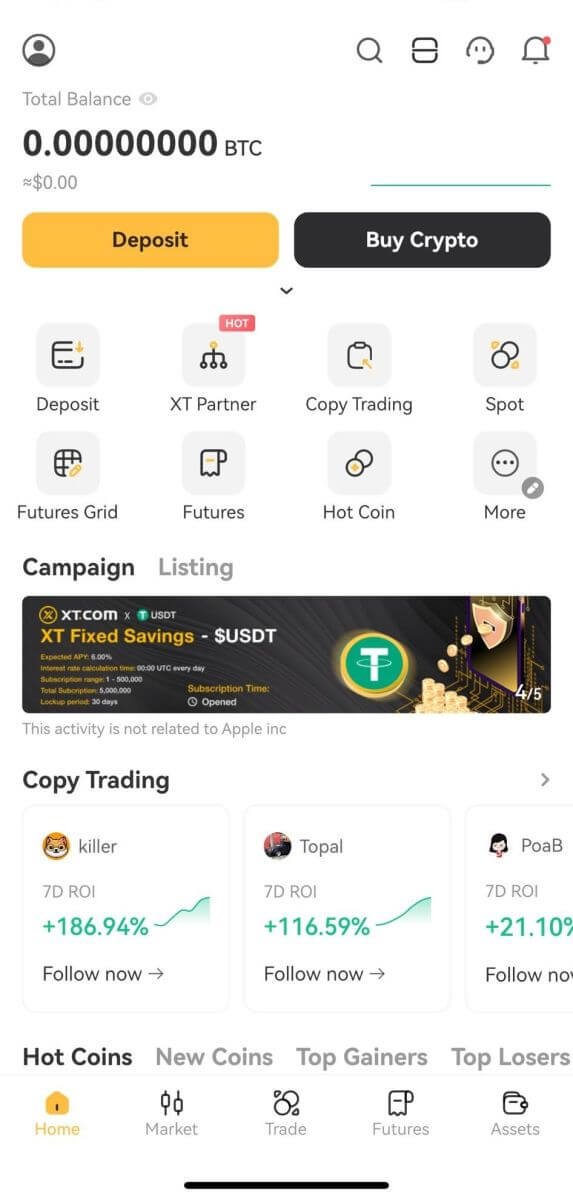
मैं XT.com खाते से अपना पासवर्ड भूल गया
आप XT.com वेबसाइट या ऐप पर अपने खाते का पासवर्ड रीसेट कर सकते हैं। कृपया ध्यान दें कि सुरक्षा कारणों से, पासवर्ड रीसेट के बाद आपके खाते से निकासी 24 घंटे के लिए निलंबित कर दी जाएगी। 1. XT.comवेबसाइट पर जाएं और [लॉग इन] पर क्लिक करें । 2. लॉगिन पेज पर, [अपना पासवर्ड भूल गए?] पर क्लिक करें । 3. अपना खाता ईमेल या फ़ोन नंबर दर्ज करें और [ अगला ] पर क्लिक करें। 4. आपको अपने फोन पर 6 अंकों का सत्यापन कोड प्राप्त होगा। प्रक्रिया जारी रखने के लिए कोड दर्ज करें. यदि आपको कोई सत्यापन कोड प्राप्त नहीं हुआ है, तो [पुनः भेजें] पर क्लिक करें । 5. अपना नया पासवर्ड सेट करें, अपने पासवर्ड की पुष्टि करें, और [पुष्टि करें] पर क्लिक करें। उसके बाद, आपका पासवर्ड सफलतापूर्वक रीसेट हो गया है। कृपया अपने खाते में लॉग इन करने के लिए नए पासवर्ड का उपयोग करें। यदि आप ऐप का उपयोग कर रहे हैं, तो नीचे दिए गए अनुसार [पासवर्ड भूल गए?] पर क्लिक करें। 1. पहले पेज पर जाएं, [लॉग इन] पर टैप करें और [पासवर्ड भूल जाएं?] पर क्लिक करें । 2. अपना ईमेल पता या अपना फ़ोन नंबर दर्ज करें और [अगला] टैप करें। 3. आपको अपने ईमेल या फोन पर 6 अंकों का सत्यापन कोड प्राप्त होगा। प्रक्रिया जारी रखने के लिए कोड दर्ज करें. यदि आपको कोई सत्यापन कोड प्राप्त नहीं हुआ है, तो [पुनः भेजें] पर क्लिक करें या [ध्वनि सत्यापन कोड] दबाएँ । 4. अपना नया पासवर्ड सेट करें, अपने नए पासवर्ड की पुष्टि करें, और [पुष्टि करें] पर टैप करें । उसके बाद, आपका पासवर्ड सफलतापूर्वक रीसेट हो गया है। कृपया अपने खाते में लॉग इन करने के लिए नए पासवर्ड का उपयोग करें।
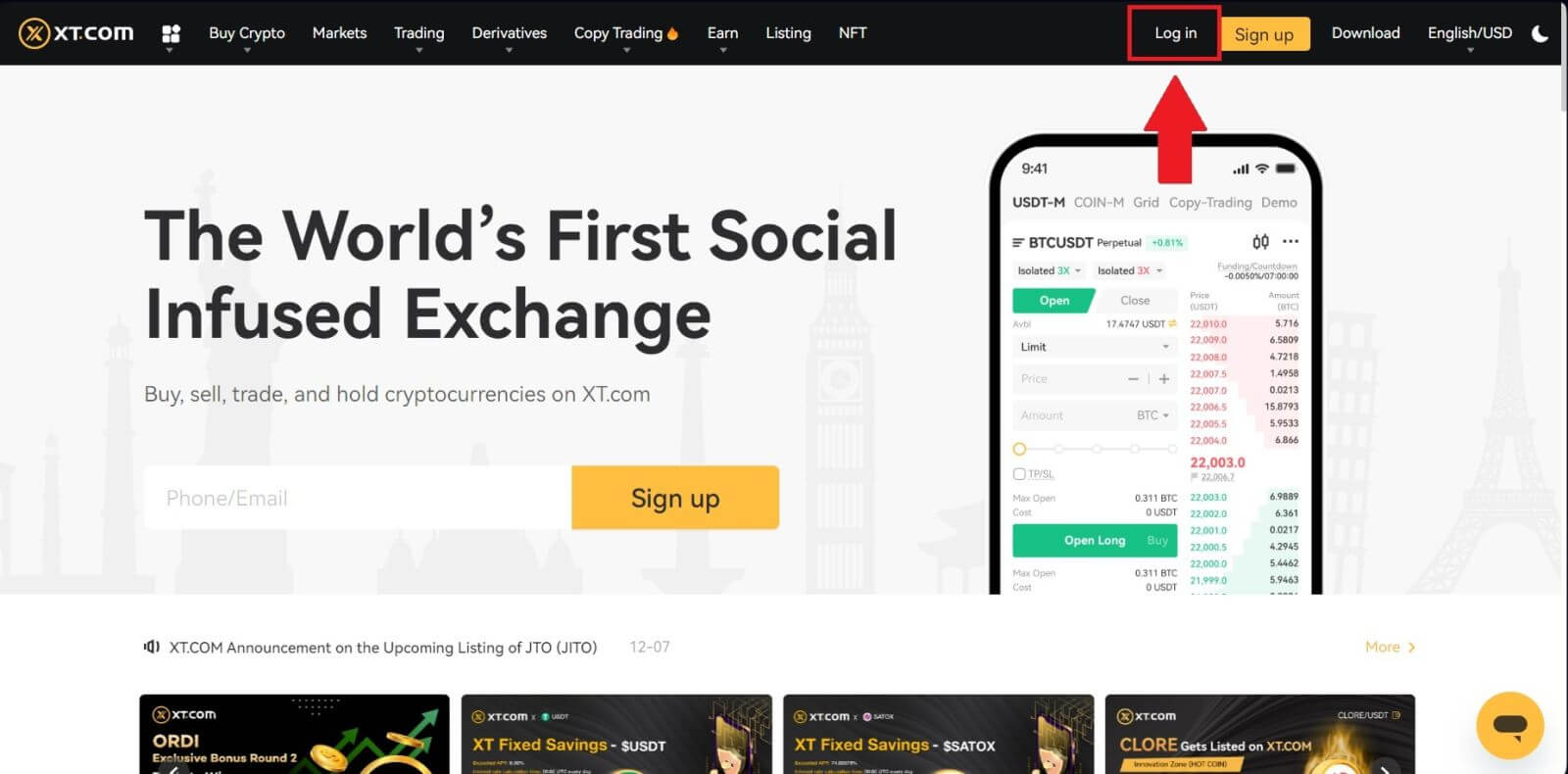
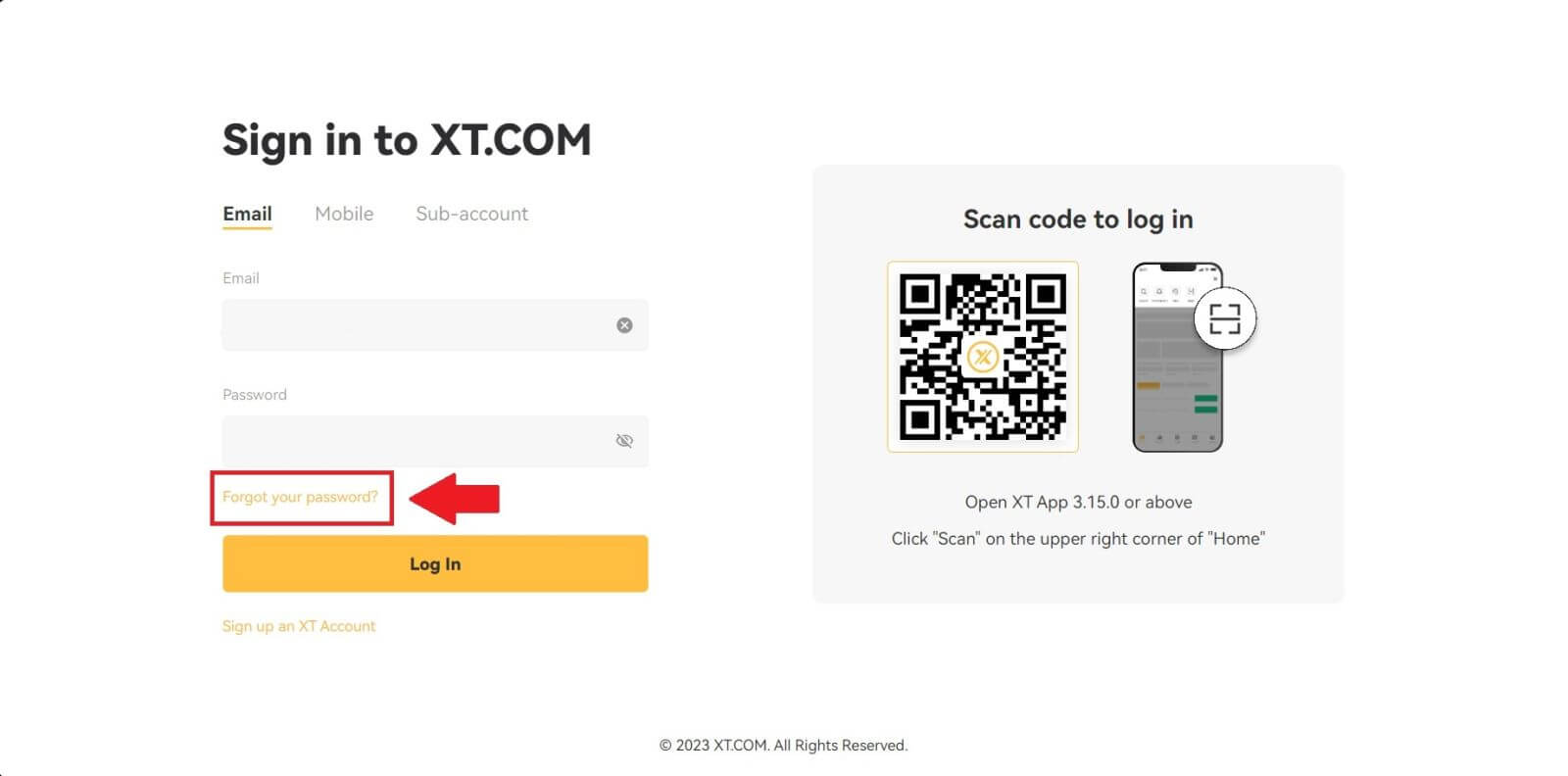
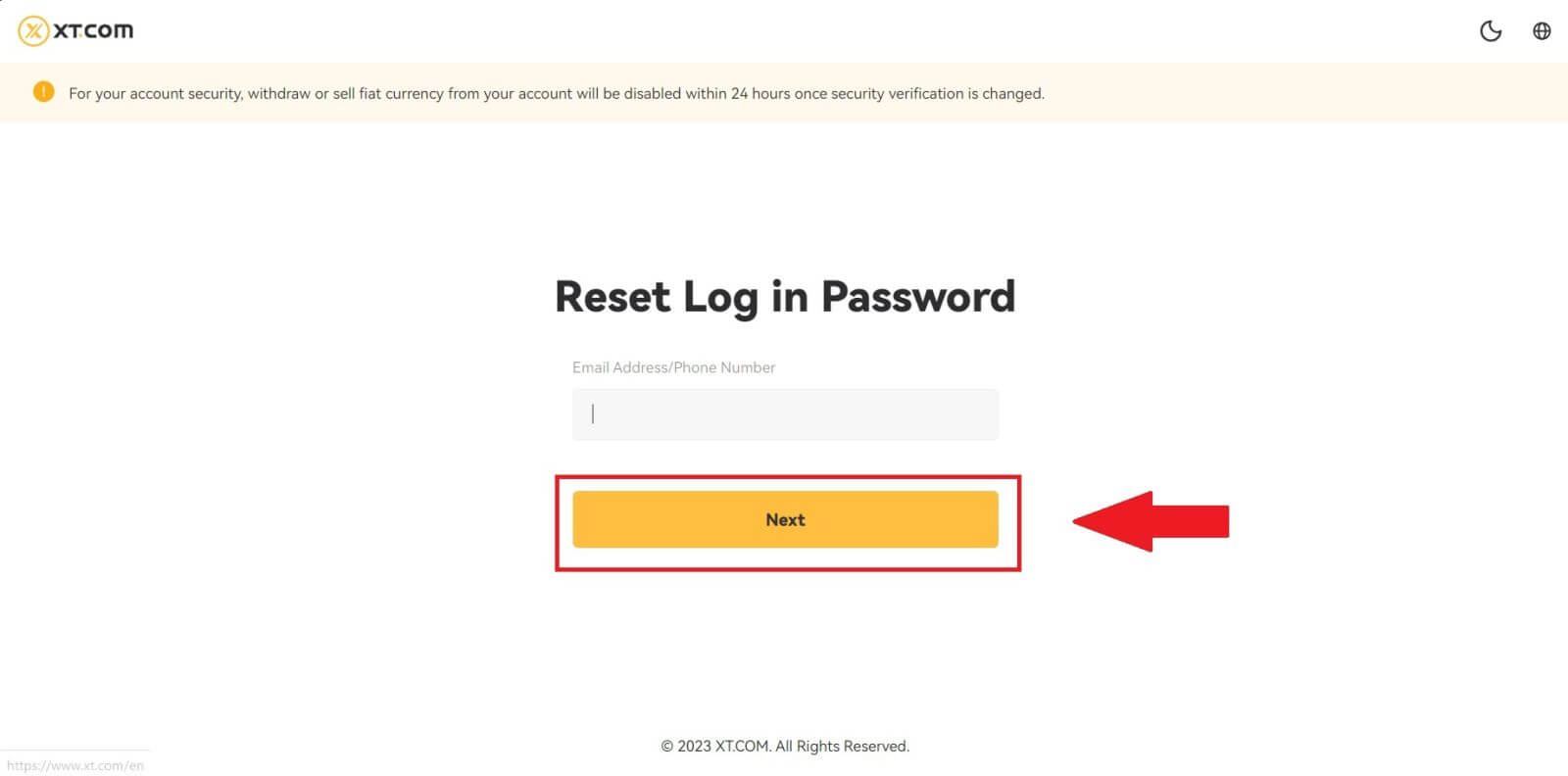
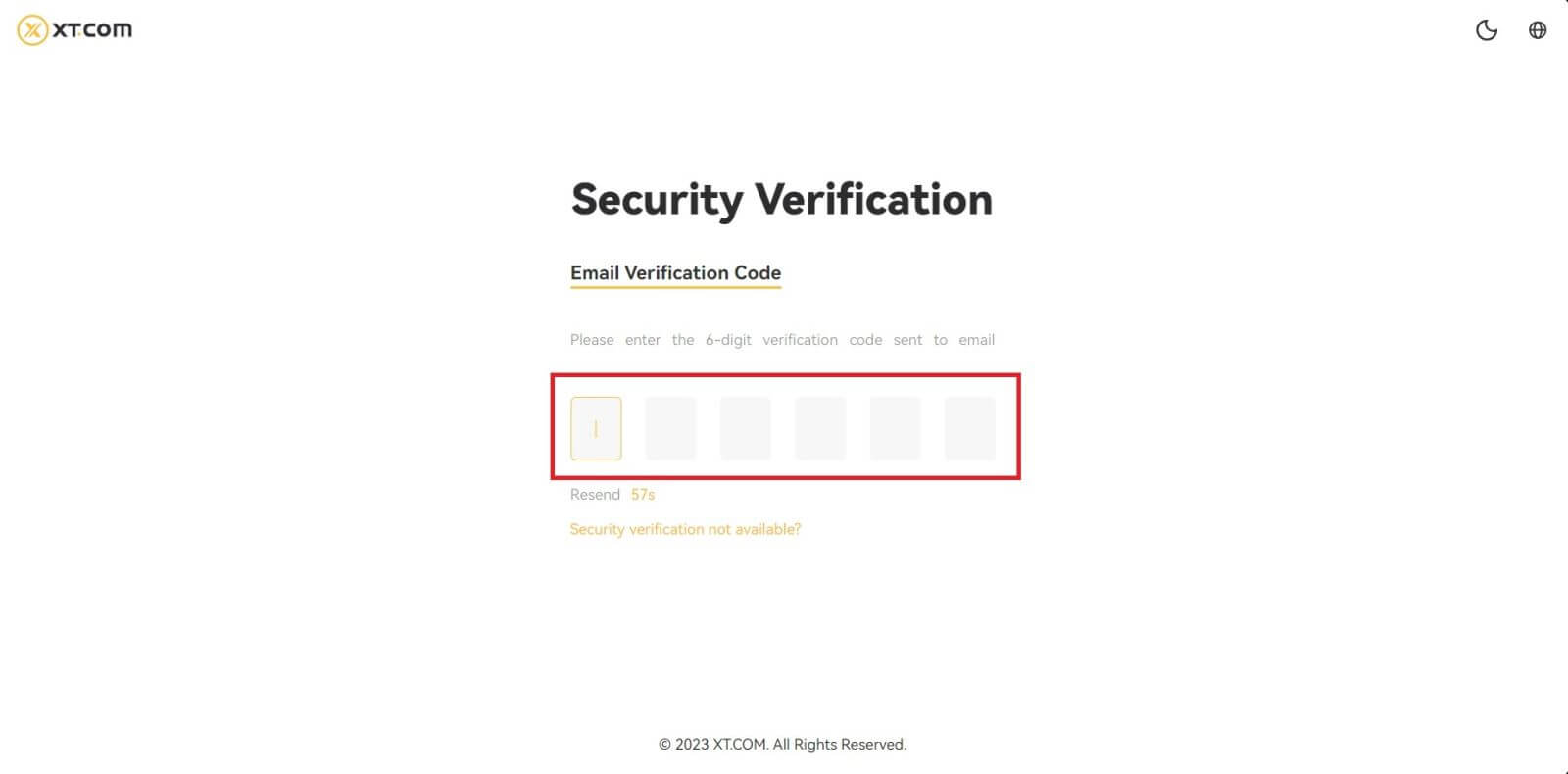
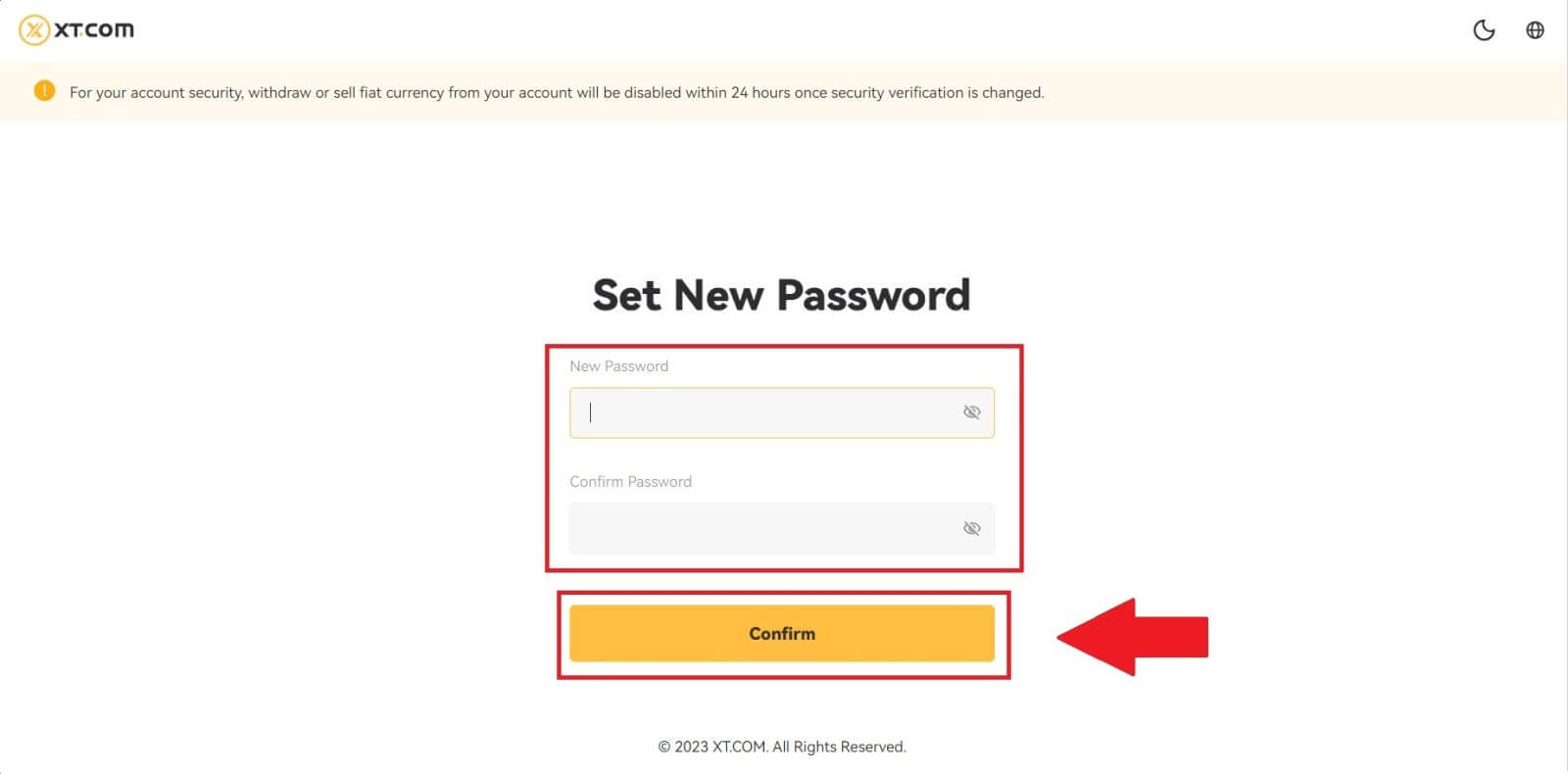
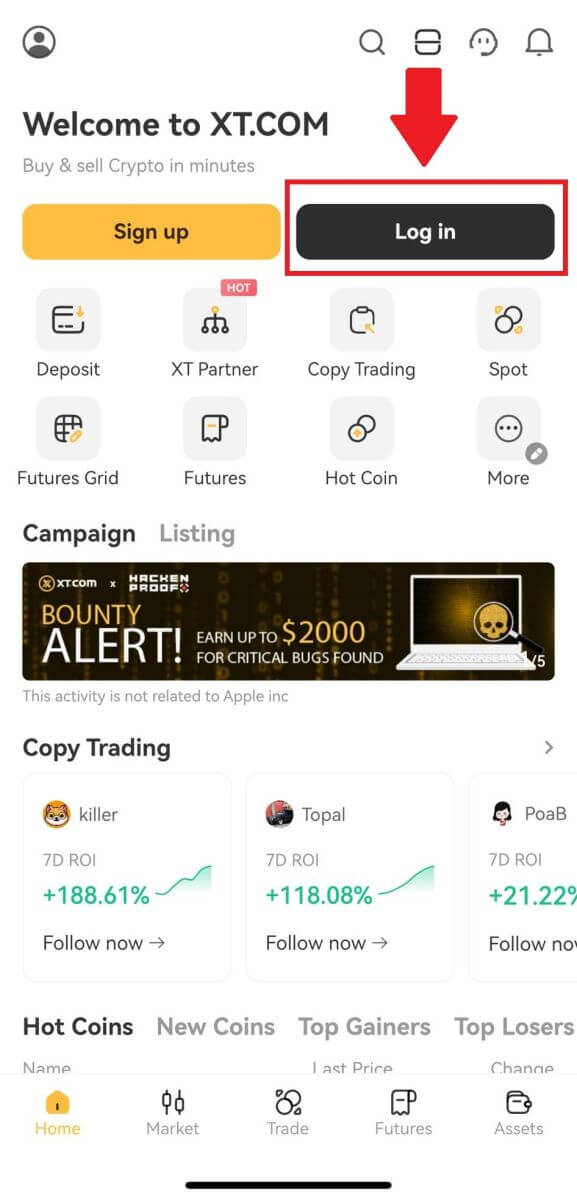
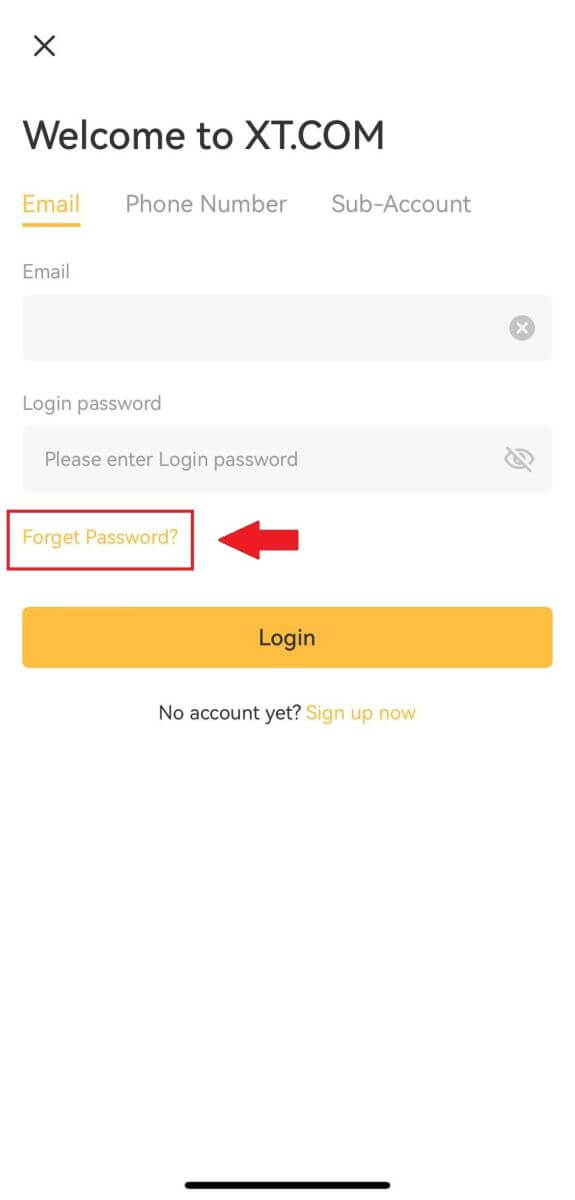
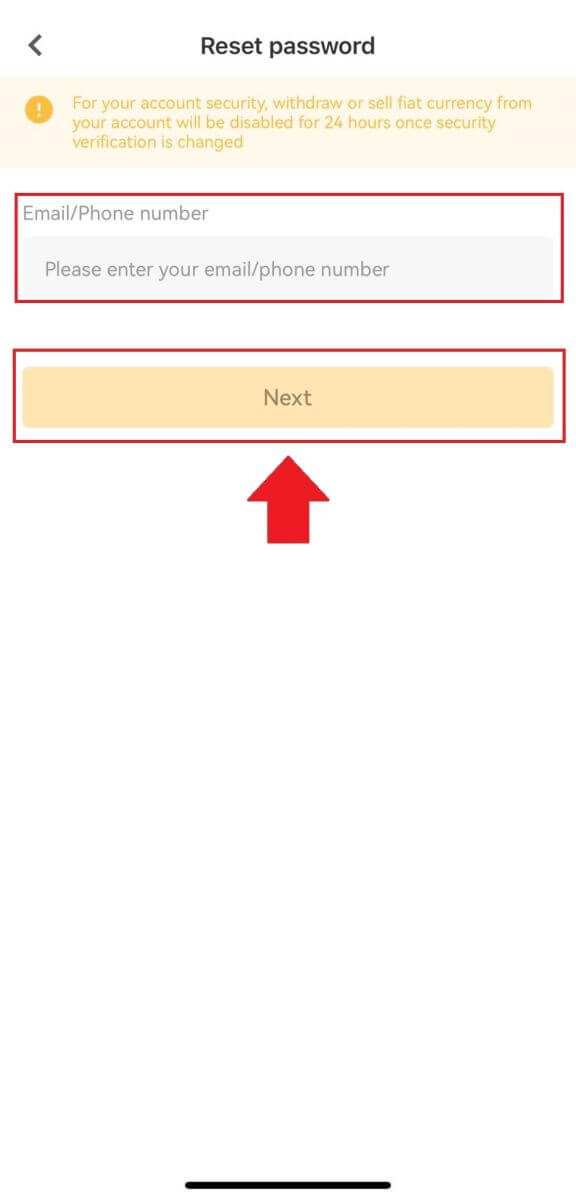
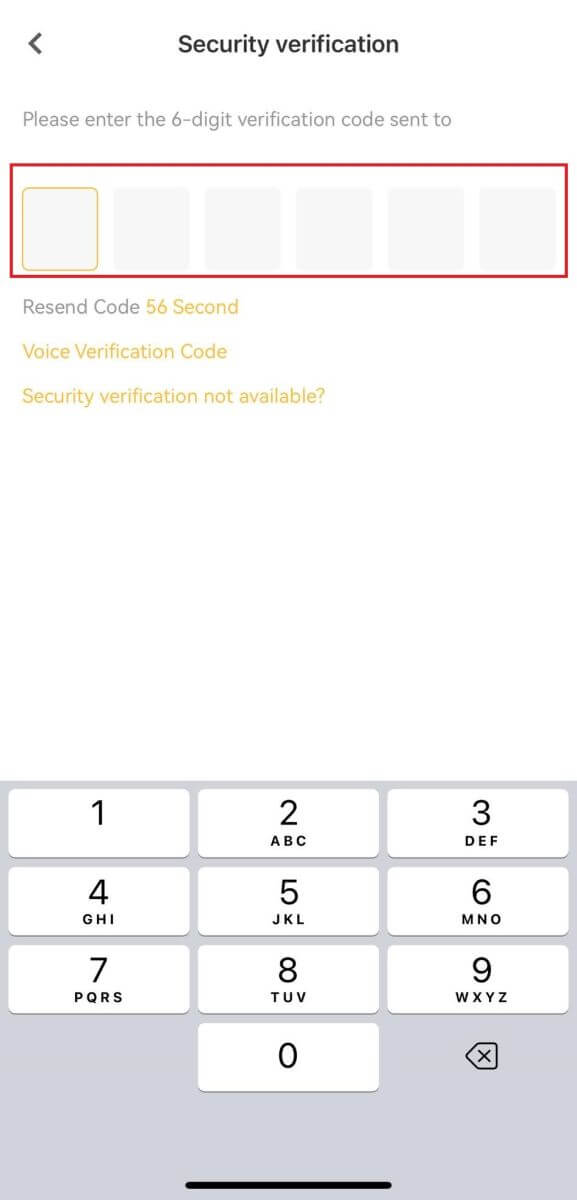
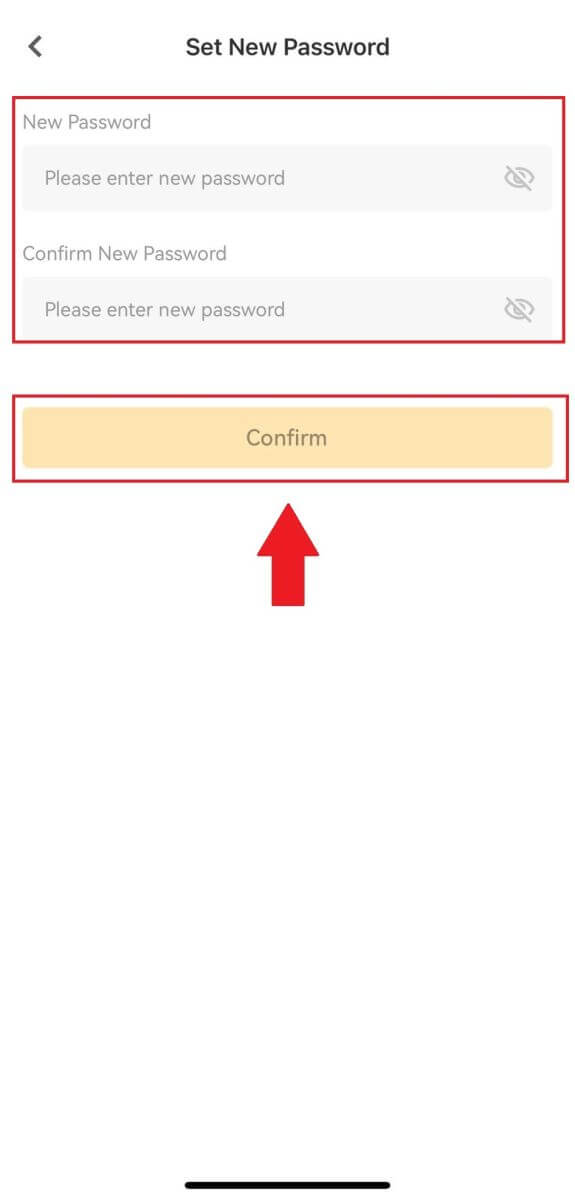
अक्सर पूछे जाने वाले प्रश्न (FAQ)
मैं अपने खाते के लिए पासकी कैसे सेट करूँ?
1. अपने XT.com मोबाइल ऐप खाते में लॉग इन करें, प्रोफ़ाइल अनुभाग पर जाएं, और [सुरक्षा केंद्र] पर क्लिक करें।
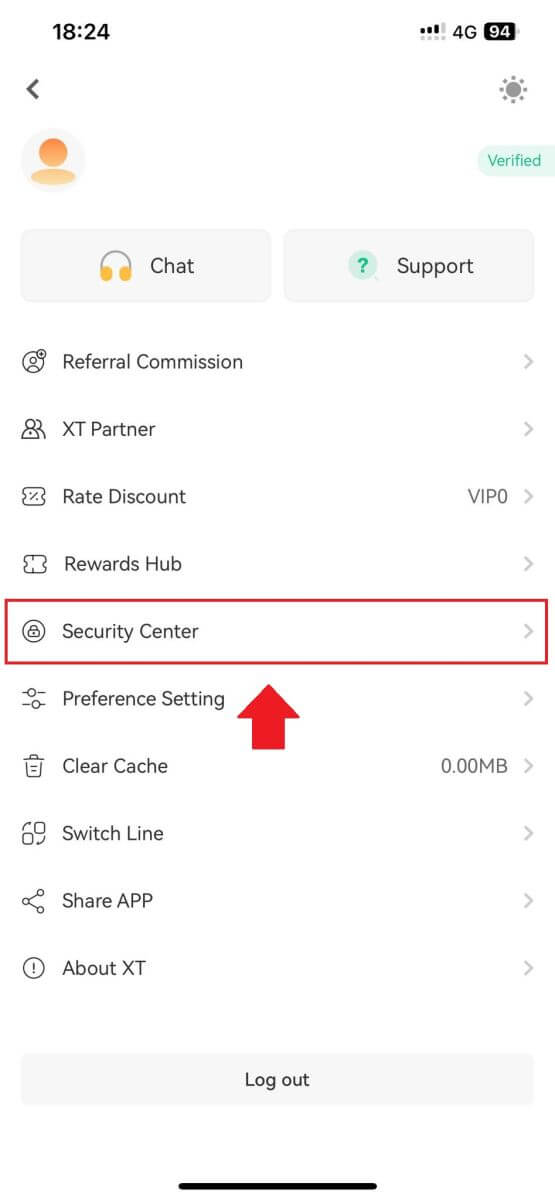
2. वर्तमान पृष्ठ पर, पासकी विकल्प चुनें, उस पर क्लिक करें, और [सक्षम करें] चुनें ।
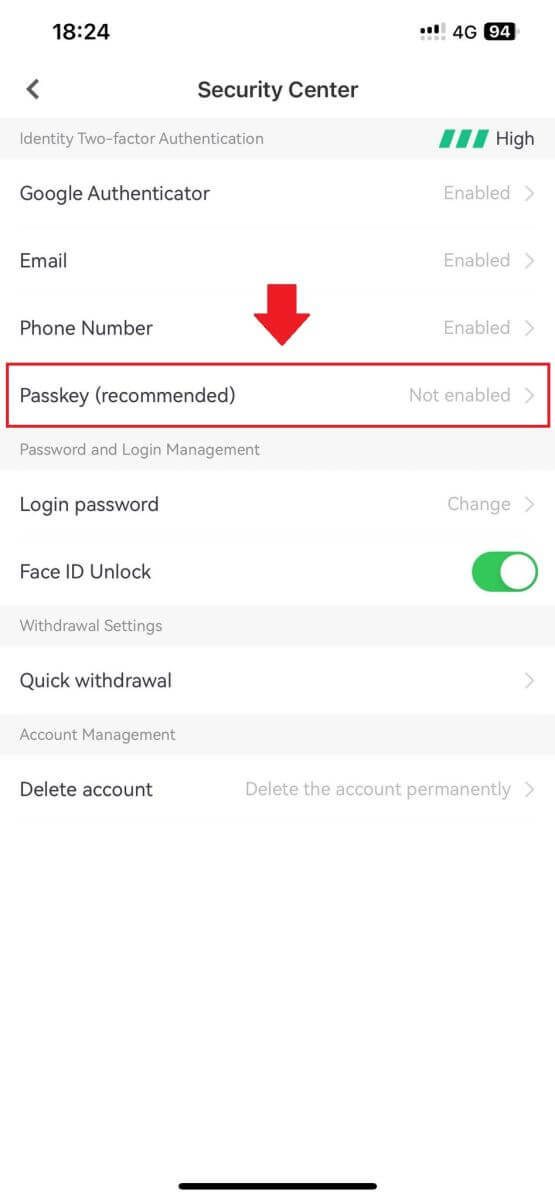
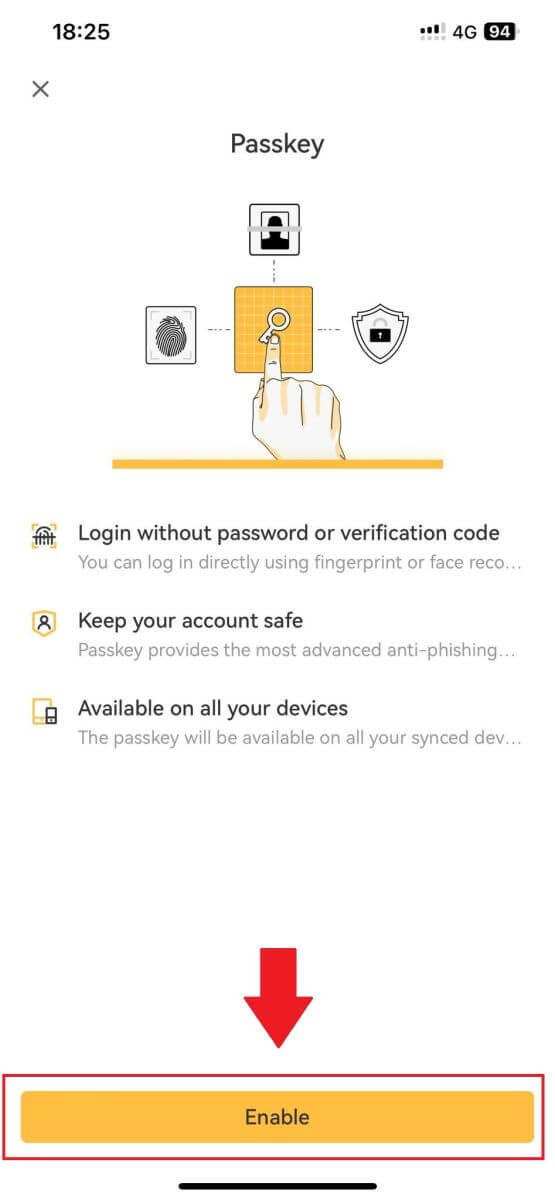
3. पहली बार जब आप पासकी सक्षम करते हैं, तो आपको ऑन-स्क्रीन संकेतों के अनुसार सुरक्षा सत्यापन पूरा करना होगा।
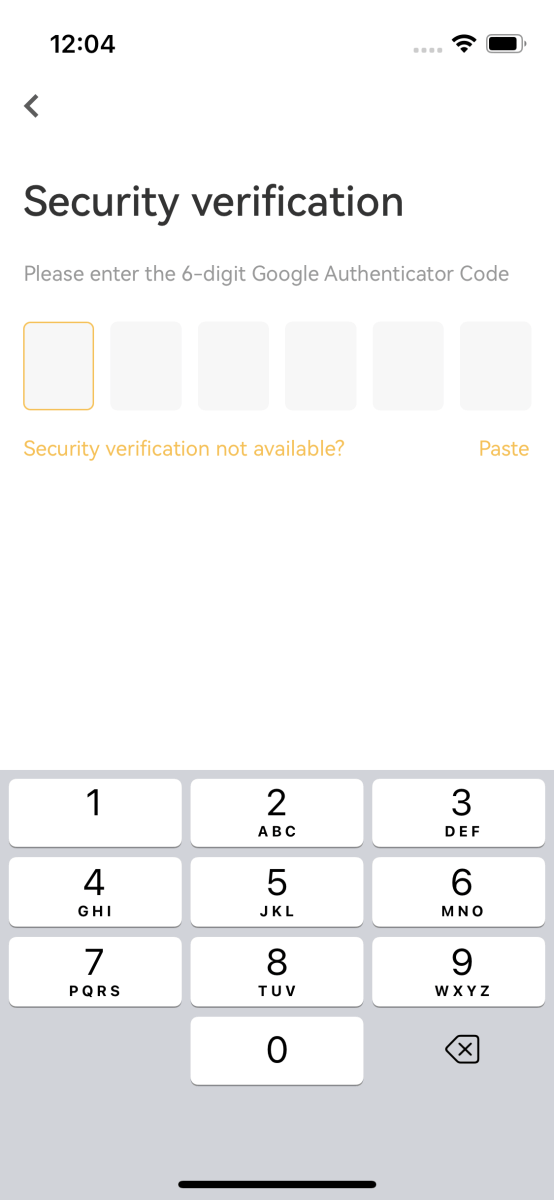
4. पासकी जोड़ने को पूरा करने के लिए [जारी रखें] पर क्लिक करें।
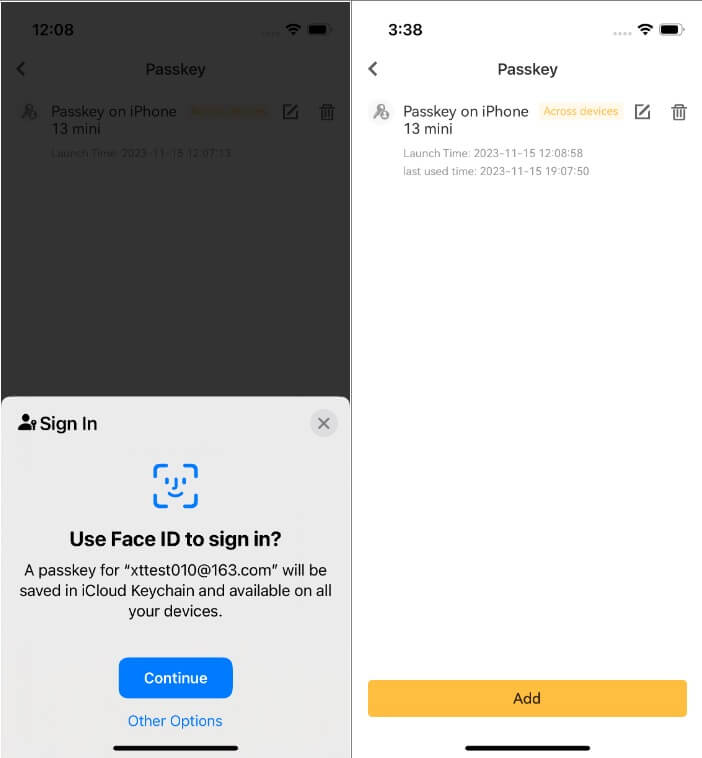
मैं पासकी को कैसे संपादित या हटाऊं?
यदि आप XT.com ऐप का उपयोग कर रहे हैं:
- आप पासकी के नाम को अनुकूलित करने के लिए उसके आगे [संपादित करें] आइकन पर क्लिक कर सकते हैं।
- पासकी हटाने के लिए, [हटाएं] आइकन पर क्लिक करें और सुरक्षा सत्यापन का उपयोग करके अनुरोध पूरा करें।
अपना टू फैक्टर ऑथेंटिकेशन (2FA) कैसे सेट करें?
1. अपने XT.com खाते में लॉग इन करें।
अपने [ प्रोफ़ाइल] आइकन के अंतर्गत, [सुरक्षा केंद्र] पर क्लिक करें।  2. टू-फैक्टर ऑथेंटिकेशन चुनें और [कनेक्ट] पर क्लिक करें।
2. टू-फैक्टर ऑथेंटिकेशन चुनें और [कनेक्ट] पर क्लिक करें।  3. Google 2FA के लिए : बारकोड को स्कैन करें या कुंजी शब्दों को मैन्युअल रूप से इनपुट करें, ओटीपी कोड प्रमाणक में प्रदर्शित होगा और हर 30 सेकंड में ताज़ा होगा।
3. Google 2FA के लिए : बारकोड को स्कैन करें या कुंजी शब्दों को मैन्युअल रूप से इनपुट करें, ओटीपी कोड प्रमाणक में प्रदर्शित होगा और हर 30 सेकंड में ताज़ा होगा।
ईमेल 2एफए के लिए : अपने ईमेल इनबॉक्स में ओटीपी कोड प्राप्त करने के लिए ईमेल पता दर्ज करें।
4. कोड को वापस XT.com पेज पर इनपुट करें और इसे सत्यापित करें।
5. सिस्टम के लिए आवश्यक कोई भी अन्य सुरक्षा सत्यापन पूरा करें।
पुराने 2FA के साथ अपना टू फैक्टर ऑथेंटिकेशन कैसे बदलें?
1. अपने XT.com खाते में लॉग इन करें।
अपने [ प्रोफ़ाइल] आइकन के अंतर्गत, [सुरक्षा केंद्र] पर क्लिक करें।
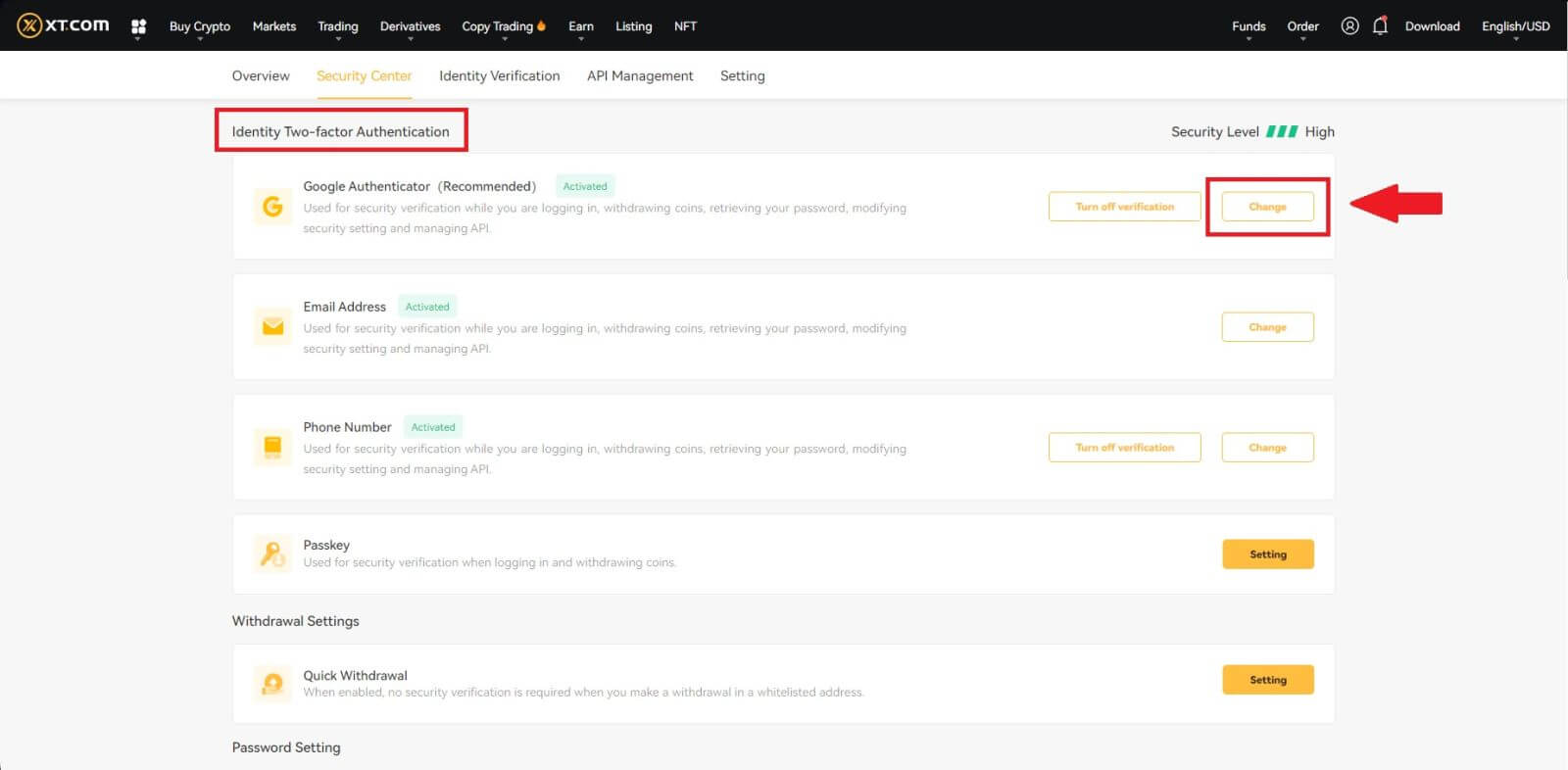
3. अपने पंजीकृत ईमेल पते, फ़ोन नंबर और/या Google प्रमाणक के कोड के साथ सुरक्षा सत्यापन पूरा करें, और [अगला] पर क्लिक करें (GA कोड हर 30 सेकंड में बदलता है)।
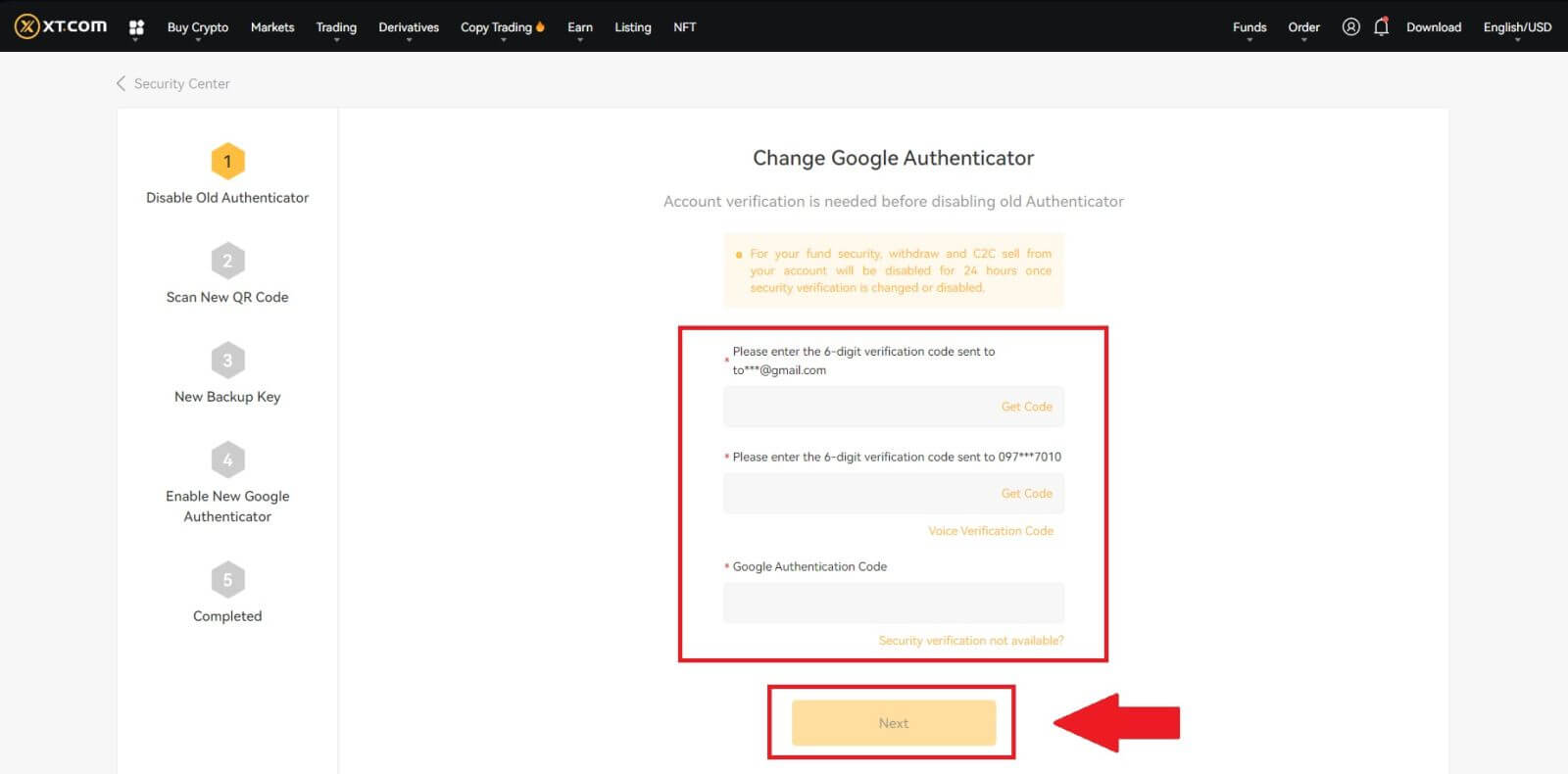
4. अपने खाते में एक नया 2FA जोड़ें।
5. अपना नया 6-अंकीय GA कोड जनरेटर इनपुट करें और पुष्टि करें पर क्लिक करें
पुराने 2FA के बिना अपना टू फैक्टर ऑथेंटिकेशन कैसे रीसेट करें?
आप अपना टू-फैक्टर ऑथेंटिकेशन (2FA) रीसेट कर सकते हैं। कृपया ध्यान दें कि आपके खाते की सुरक्षा के लिए, सुरक्षा सत्यापन बदलते ही आपके खाते से निकासी या पी2पी बिक्री 24 घंटे के लिए अक्षम कर दी जाएगी।
यदि आपका 2FA काम नहीं कर रहा है और आपको इसे रीसेट करने की आवश्यकता है, तो आप अपनी स्थिति के आधार पर तीन तरीकों में से चुन सकते हैं।
विधि 1 (जब आप अपने खाते में लॉग इन कर सकते हैं)
1. अपने XT.com खाते में लॉग इन करें, [व्यक्तिगत केंद्र] - [सुरक्षा केंद्र] पर क्लिक करें, उस 2FA विकल्प का चयन करें जिसे आप रीसेट करना चाहते हैं, और [बदलें] पर क्लिक करें।

2. वर्तमान पृष्ठ पर [सुरक्षा सत्यापन उपलब्ध नहीं है?] बटन पर क्लिक करें। 
3. अनुपलब्ध सुरक्षा विकल्प का चयन करें और [रीसेट की पुष्टि करें] पर क्लिक करें। 
4. वर्तमान पृष्ठ पर संकेतों के आधार पर, नई सुरक्षा सत्यापन जानकारी दर्ज करें। जानकारी सही है इसकी पुष्टि करने के बाद, [रीसेट] पर क्लिक करें। 
5. पेज के निर्देशों का पालन करके अपनी व्यक्तिगत हैंडहेल्ड आईडी फोटो अपलोड करें।
ध्यान दें : कृपया सुनिश्चित करें कि आपके पास एक हाथ में अपनी आईडी की सामने की तस्वीर और "XT.COM + दिनांक + हस्ताक्षर" (उदाहरण के लिए, XT.COM, 1/1/2023, हस्ताक्षर) शब्दों वाला एक हस्तलिखित नोट है। दूसरी ओर। सुनिश्चित करें कि आईडी कार्ड और कागज की पर्ची आपके चेहरे को ढके बिना छाती के स्तर पर स्थित हैं, और आईडी कार्ड और कागज की पर्ची दोनों पर जानकारी स्पष्ट रूप से दिखाई दे रही है।
6. दस्तावेज़ अपलोड करने के बाद, कृपया XT.com स्टाफ द्वारा आपके सबमिशन की समीक्षा करने की प्रतीक्षा करें। आपको समीक्षा परिणामों के बारे में ईमेल के माध्यम से सूचित किया जाएगा।
विधि 2 (जब आप सत्यापन जानकारी प्राप्त नहीं कर सकते)
1. लॉगिन पेज पर, अपनी खाता जानकारी दर्ज करें और [लॉगिन] बटन पर क्लिक करें। 
2. [सुरक्षा सत्यापन उपलब्ध नहीं है?'' पर क्लिक करें। ] वर्तमान पृष्ठ पर बटन। 
3. अनुपलब्ध सुरक्षा विकल्प का चयन करें और [रीसेट की पुष्टि करें] पर क्लिक करें । वर्तमान पृष्ठ पर संकेतों का पालन करें, नई सुरक्षा सत्यापन जानकारी दर्ज करें, और यह पुष्टि करने के बाद कि जानकारी सही है, [रीसेट प्रारंभ करें] पर क्लिक करें ।
4. पेज के निर्देशों का पालन करके अपनी व्यक्तिगत हैंडहेल्ड आईडी फोटो अपलोड करें।
ध्यान दें : कृपया सुनिश्चित करें कि आपके पास एक हाथ में अपनी आईडी की सामने की तस्वीर और "XT.COM + दिनांक + हस्ताक्षर" (उदाहरण के लिए, XT.COM, 1/1/2023, हस्ताक्षर) शब्दों वाला एक हस्तलिखित नोट है। दूसरी ओर। सुनिश्चित करें कि आईडी कार्ड और कागज की पर्ची आपके चेहरे को ढके बिना छाती के स्तर पर स्थित हैं, और आईडी कार्ड और कागज की पर्ची दोनों पर जानकारी स्पष्ट रूप से दिखाई दे रही है!
5. दस्तावेज़ अपलोड करने के बाद, कृपया XT.com स्टाफ द्वारा आपके सबमिशन की समीक्षा करने की प्रतीक्षा करें। आपको समीक्षा परिणामों के बारे में ईमेल के माध्यम से सूचित किया जाएगा।
विधि 3 (जब आप अपना लॉगिन पासवर्ड भूल गए हों)
1. लॉगिन पेज पर, [अपना पासवर्ड भूल गए?] बटन पर क्लिक करें।  2. वर्तमान पृष्ठ पर, अपना ईमेल पता या फ़ोन नंबर दर्ज करें और [अगला] पर क्लिक करें।
2. वर्तमान पृष्ठ पर, अपना ईमेल पता या फ़ोन नंबर दर्ज करें और [अगला] पर क्लिक करें।  3. वर्तमान पृष्ठ पर [सुरक्षा सत्यापन उपलब्ध नहीं है?] बटन पर क्लिक करें।
3. वर्तमान पृष्ठ पर [सुरक्षा सत्यापन उपलब्ध नहीं है?] बटन पर क्लिक करें।
4. वर्तमान में अनुपलब्ध 'रीसेट सिक्योरिटी' विकल्प चुनें और फिर [रीसेट की पुष्टि करें] पर क्लिक करें । नए सुरक्षा सत्यापन विवरण दर्ज करने के लिए वर्तमान पृष्ठ पर दिए गए संकेतों का पालन करें। एक बार जब आप जानकारी सत्यापित कर लें, तो [स्टार्ट रीसेट] पर क्लिक करें।
5. अपनी व्यक्तिगत हैंडहेल्ड आईडी की स्पष्ट फोटो जमा करने के लिए पृष्ठ के निर्देशों का पालन करें। एक हाथ में अपनी आईडी का सामने वाला फोटो और दूसरे हाथ में एक हस्तलिखित नोट रखें, जिसमें "XT.COM + दिनांक + हस्ताक्षर" शब्द हों (उदाहरण के लिए, XT.COM, 1/1/2023, हस्ताक्षर)। अपना चेहरा ढके बिना आईडी कार्ड और नोट दोनों को छाती के स्तर पर रखें, जिससे दोनों पर जानकारी की स्पष्ट दृश्यता सुनिश्चित हो सके।
6. दस्तावेज़ अपलोड करने के बाद, धैर्यपूर्वक XT.com स्टाफ द्वारा आपके सबमिशन की समीक्षा करने की प्रतीक्षा करें। आपको समीक्षा परिणामों की ईमेल सूचना प्राप्त होगी.